Page 1
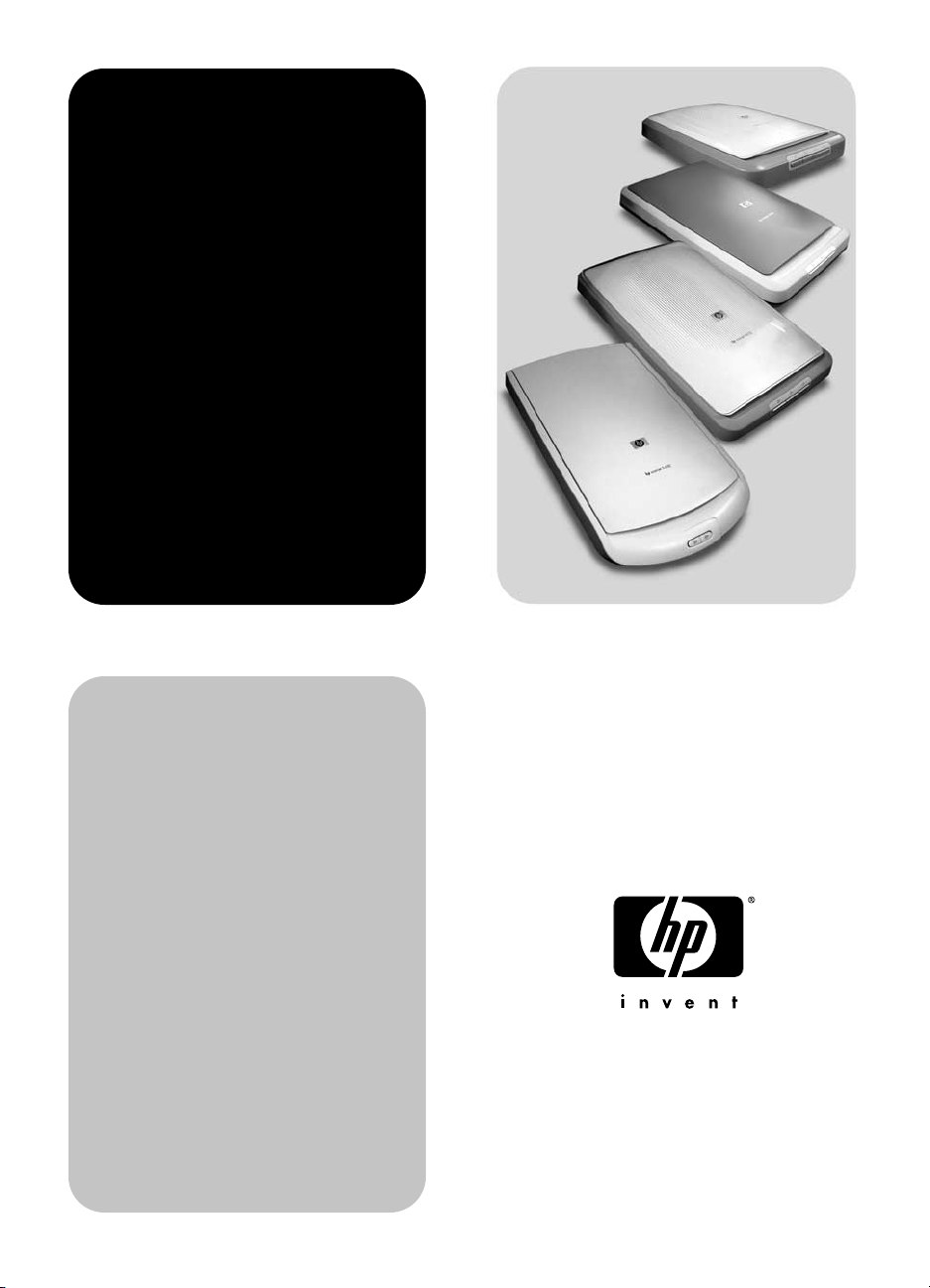
hp
scanjet 2400,
3670, 3690
et 3970
scanners
numériques
à plat
guide de l’utilisateur
Page 2
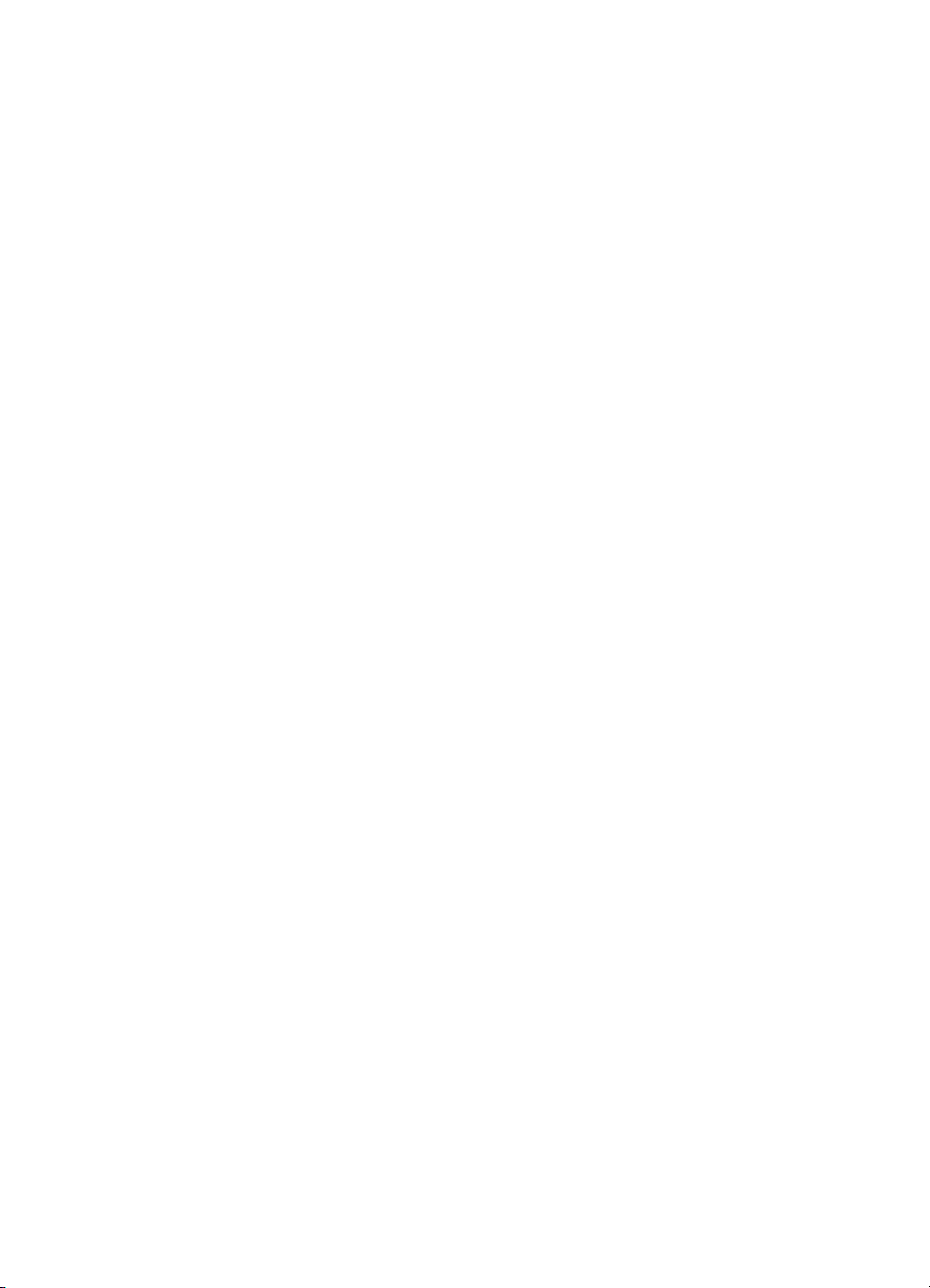
hp scanjet 2400, 3670, 3690 et 3970
scanners numériques à plat
guide de l’utilisateur
Page 3
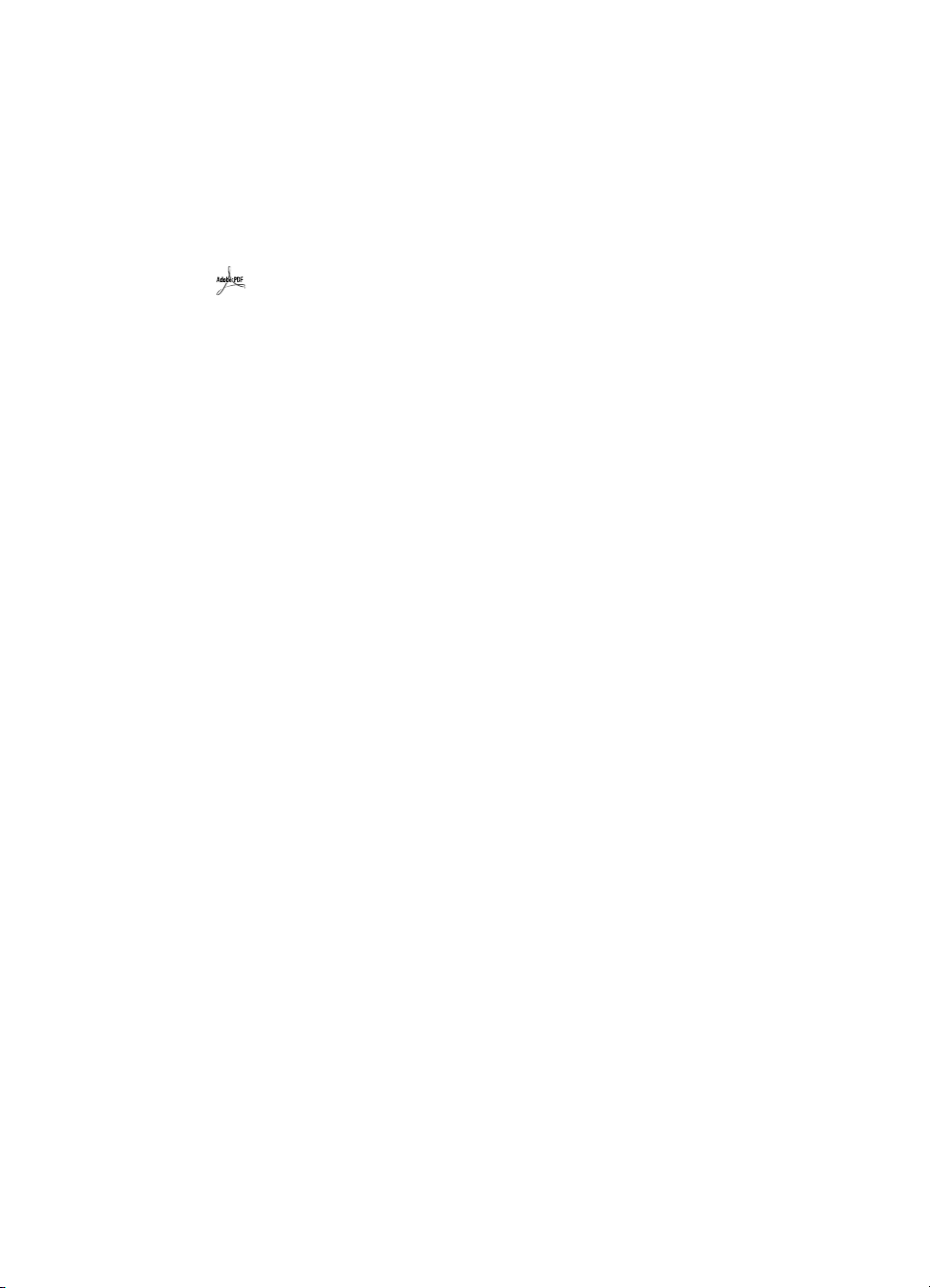
copyright
© Copyright Hewlett-Packard Company 2003
Tous droits réservés. La reproduction, l’adaptation ou la traduction de ce document dans
une autre langue sans l’autorisation écrite préalable de Hewlett-Packard est interdite, ou
autorisée conformément aux lois relatives au copyright.
Ce produit intègre la technologie PDF de Adobe, qui inclut la compression LZW
(Lempel-Ziv-Welch), brevet déposé sous le numéro US Patent 4,558,302.
marques déposées
Adobe et le logo Acrobat sont des marques commerciales ou des marques déposées
de Adobe Systems Incorporated aux Etats-Unis et dans d’autres pays/régions.
Energy Star® est une marque déposée aux Etats-Unis de l’agence américaine de
protection de l’environnement (United States Environmental Protection Agency).
Microsoft et Windows sont des marques déposées de Microsoft Corporation.
Il se peut que les autres noms de produits mentionnés soient des marques déposées de leurs
détenteurs respectifs.
garantie
Les informations contenues dans ce document sont sujettes à modification sans préavis.
Hewlett-Packard n’offre aucune garantie d’aucune sorte sur ces informations.
HEWLETT-PACKARD REJETTE SPECIFIQUEMENT TOUTES GARANTIES DE
COMMERCIALISATION ET D’ADAPTATION A UN USAGE PARTICULIER.
Hewlett-Packard ne pourra être tenu pour responsable des dommages directs, indirects
ou accidentels liés à la fourniture ou à l’utilisation des informations contenues dans ce
document.
L’application TWAIN est distribuée en l’état. Les développeurs et les distributeurs de
l’application TWAIN rejettent expressément toute garantie implicite, expresse ou
réglementaire, y compris, et sans aucune limitation, les garanties implicites de
commercialisation, de respect des droits des tiers et d’adaptation à un usage particulier.
Ni les développeurs, ni les distributeurs ne seront tenus responsables des dommages
directs, indirects, spéciaux, fortuits ou consécutifs qui résulteraient de la reproduction,
de la modification, de la distribution ou d’une autre utilisation de l’application TWAIN.
AVI S AUX UTILISAT EURS GOUVER NE MENTAUX : LOGICIEL INFORMATIQUE SOUMIS
AUX DROITS COMMERCIAUX LIMITES : L’utilisation, la reproduction ou la divulgation
par le gouvernement sont sujettes aux restrictions apparaissant dans le sousparagraphe (c) (1) (ii) des Termes de la Clause technique DFARS 52.227-7013.
Il se peut que les documents numérisés à l’aide de ce produit soient protégés par la
législation du gouvernement ou par d’autres réglementations, telles que les lois relatives au
copyright. Le respect de ces réglementations relève de la responsabilité exclusive du client.
mise au rebut de certains matériaux
Ce produit HP contient des matériaux qui risquent de nécessiter un traitement spécial
lorsqu’ils seront hors d’usage :
• du mercure dans la lampe fluorescente du scanner et l’adaptateur de supports
transparents (< 5 mg) ;
• du plomb dans les soudures.
Vous pouvez obtenir des informations concernant le recyclage à l’adresse
http://www.hp.com/go/recycle, auprès des autorités locales ou sur le site de l’EIA
(Electronics Industries Alliance) : http://www.eiae.org.
Pour plus d’informations sur le programme de gestion de l’environnement de HP,
reportez-vous à la section programme de gestion de l’environnement à la page 21.
Pour toute information concernant la garantie du produit, reportez-vous à la section
déclaration de garantie limitée de Hewlett-Packard à la page 20.
Page 4
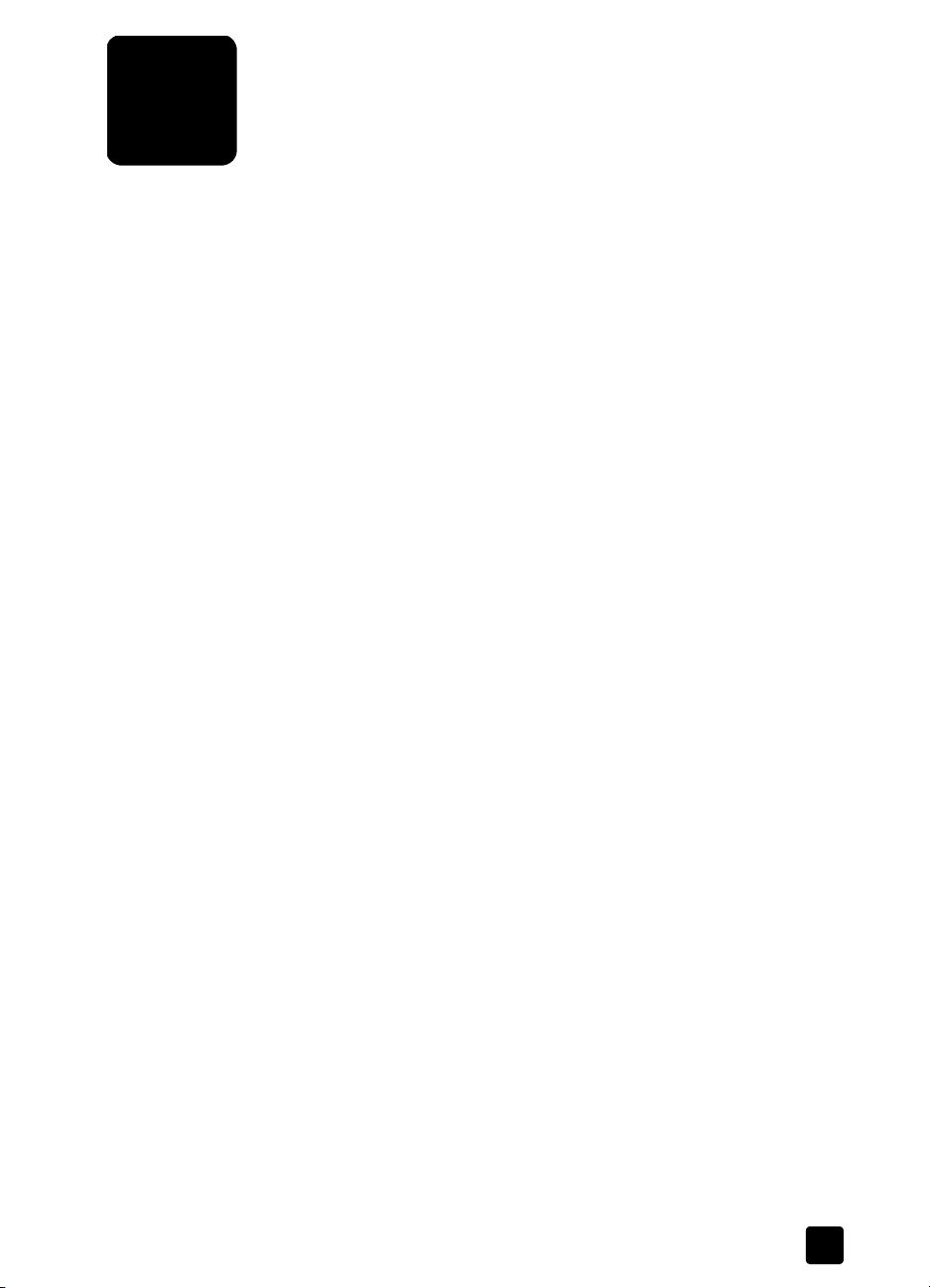
sommaire
où trouver...?. . . . . . . . . . . . . . . . . . . . . . . . . . . . . . . . . . . . . . 1
où trouver des renseignements sur...? . . . . . . . . . . . . . . . . . . . . 1
où trouver de la documentation ?. . . . . . . . . . . . . . . . . . . . . . . 2
utilisation du scanner. . . . . . . . . . . . . . . . . . . . . . . . . . . . . . . . 4
présentation générale du panneau avant . . . . . . . . . . . . . . . . . 4
présentation générale de l’adaptateur de supports transparents . . 4
présentation générale du scanner . . . . . . . . . . . . . . . . . . . . . . 5
numérisation avec une résolution élevée . . . . . . . . . . . . . . . . . . 5
numérisation des images et des documents . . . . . . . . . . . . . . . . 6
impression de copies . . . . . . . . . . . . . . . . . . . . . . . . . . . . . . . 7
partage d’un élément numérisé avec des amis et des membres
de votre famille au moyen de la fonction HP Instant Share. . . . . . 7
création et enregistrement d’un diaporama sur CD-ROM. . . . . . . 9
modification des paramètres . . . . . . . . . . . . . . . . . . . . . . . . . 10
sélection de l’image ou du document . . . . . . . . . . . . . . . . . . . 11
entretien et maintenance. . . . . . . . . . . . . . . . . . . . . . . . . . . . 11
problèmes d’installation ou de configuration du scanner . . . . . . 12
problèmes d’initialisation du scanner . . . . . . . . . . . . . . . . . . . 13
questions fréquemment posées. . . . . . . . . . . . . . . . . . . . . . . . 13
résolution des problèmes. . . . . . . . . . . . . . . . . . . . . . . . . . . . 15
numérisation à partir de l’adaptateur
de supports transparents . . . . . . . . . . . . . . . . . . . . . . . . . . . . 16
numérisation de diapositives . . . . . . . . . . . . . . . . . . . . . . . . . 16
numérisation de négatifs . . . . . . . . . . . . . . . . . . . . . . . . . . . . 18
garantie . . . . . . . . . . . . . . . . . . . . . . . . . . . . . . . . . . . . . . . . 20
déclaration de garantie limitée de Hewlett-Packard. . . . . . . . . . 20
informations juridiques . . . . . . . . . . . . . . . . . . . . . . . . . . . . . 21
programme de gestion de l’environnement . . . . . . . . . . . . . . . 21
assistance produits . . . . . . . . . . . . . . . . . . . . . . . . . . . . . . . . 23
site Web dédié à l’accessibilité . . . . . . . . . . . . . . . . . . . . . . 23
site Web HP Scanjet. . . . . . . . . . . . . . . . . . . . . . . . . . . . . . . 23
procédure d’assistance . . . . . . . . . . . . . . . . . . . . . . . . . . . . . 23
extensions de garantie . . . . . . . . . . . . . . . . . . . . . . . . . . . . . 27
annexe a – caractéristiques du produit et options . . . . . . . . . . 28
caractéristiques des scanners. . . . . . . . . . . . . . . . . . . . . . . . . 28
caractéristiques de l’adaptateur de supports
transparents (TMA). . . . . . . . . . . . . . . . . . . . . . . . . . . . . . . . 29
spécifications relatives aux conditions ambiantes du scanner et de
l’adaptateur de supports transparents. . . . . . . . . . . . . . . . . . . 29
iii
Page 5
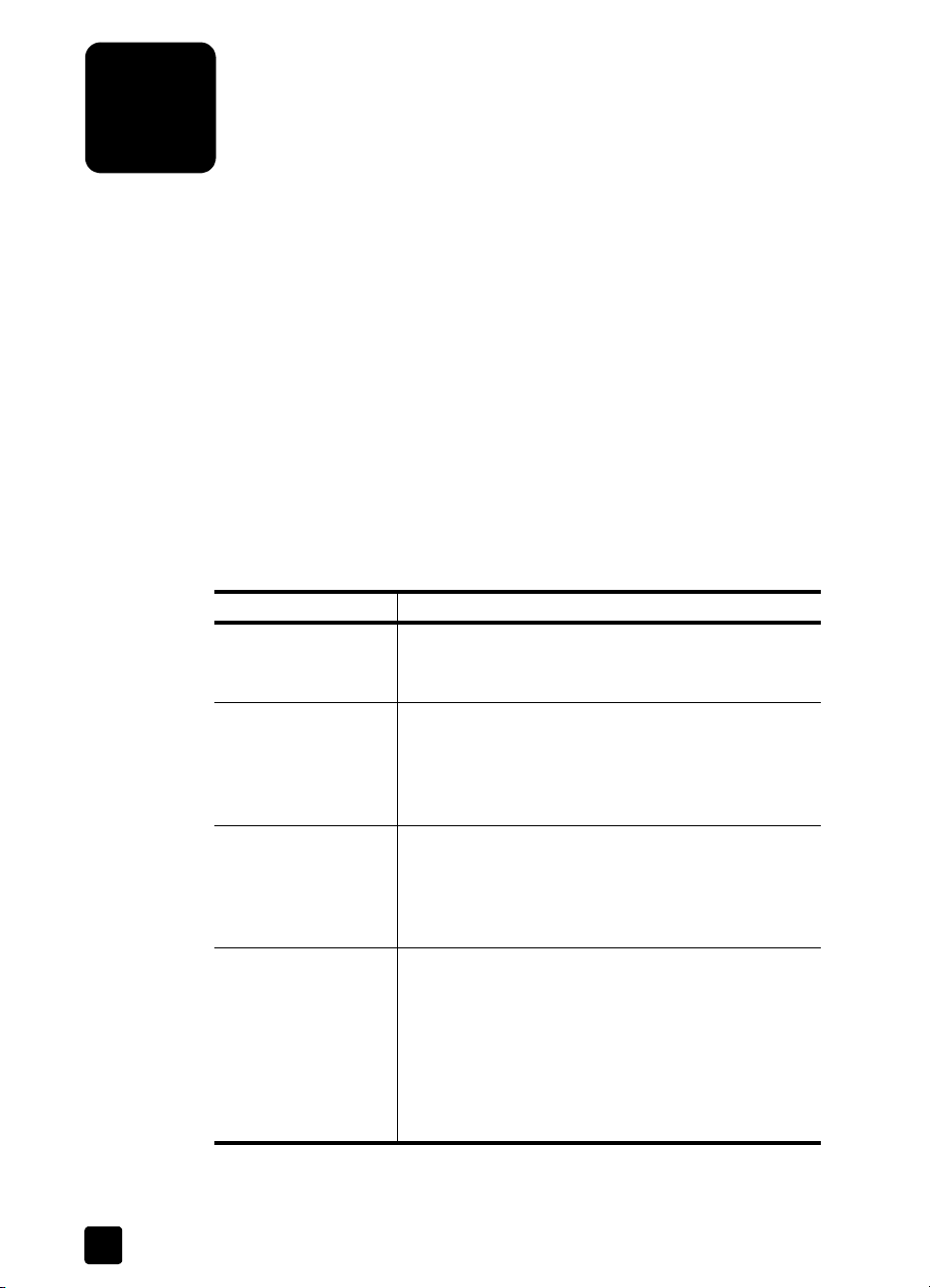
où trouver...?
1
Le présent manuel décrit le fonctionnement des scanners HP Scanjet 2400,
3670, 3690 et 3970 avec un ordinateur doté d’un système d’exploitation
Microsoft® Windows®.
Voici où vous pourrez trouver des informations au sujet de l’utilisation du scanner
avec un ordinateur Apple® Macintosh® :
• poster d’installation ;
• problèmes d’installation ou de configuration du scanner à la page 12 ;
• aide du logiciel Photo et Imagerie HP.
où trouver des renseignements sur...?
Aidez-vous du tableau suivant pour trouver les informations dont vous
avez besoin au sujet de l’utilisation du scanner, de l’adaptateur de supports
transparents ou du logiciel ou pour apprendre à résoudre les problèmes et
procéder à diverses autres opérations.
Sujet Emplacement
Installation
Présentation générale
du scanner
Utilisation du scanner
Résolution des
problèmes
• Poster d’installation
• Aide Photo et Imagerie HP, voir Aide du scanner
HP Scanjet, puis Installation du scanner
• Le présent manuel, voir présentation générale du
panneau avant à la page 4 (et l’aide du scanner
HP Scanjet)
• Aide Photo et Imagerie HP, voir Aide du scanner
HP Scanjet, puis Présentation du produit
• Le présent manuel, voir utilisation du scanner à la
page 4 et
supports transparents à la page 16
• Aide Photo et Imagerie HP – voir Comment utiliser
le logiciel
• Le présent manuel, voir
de configuration du scanner à la page 12,
problèmes d’initialisation du scanner
et
questions fréquemment posées
• Aide Photo et Imagerie HP, voir Aide du scanner
HP Scanjet, puis Résolution des problèmes
• Aide Photo et Imagerie HP – voir Résolution des
problèmes
numérisation à partir de l’adaptateur de
problèmes d’installation ou
à la page 13
à la page 13
1
Page 6
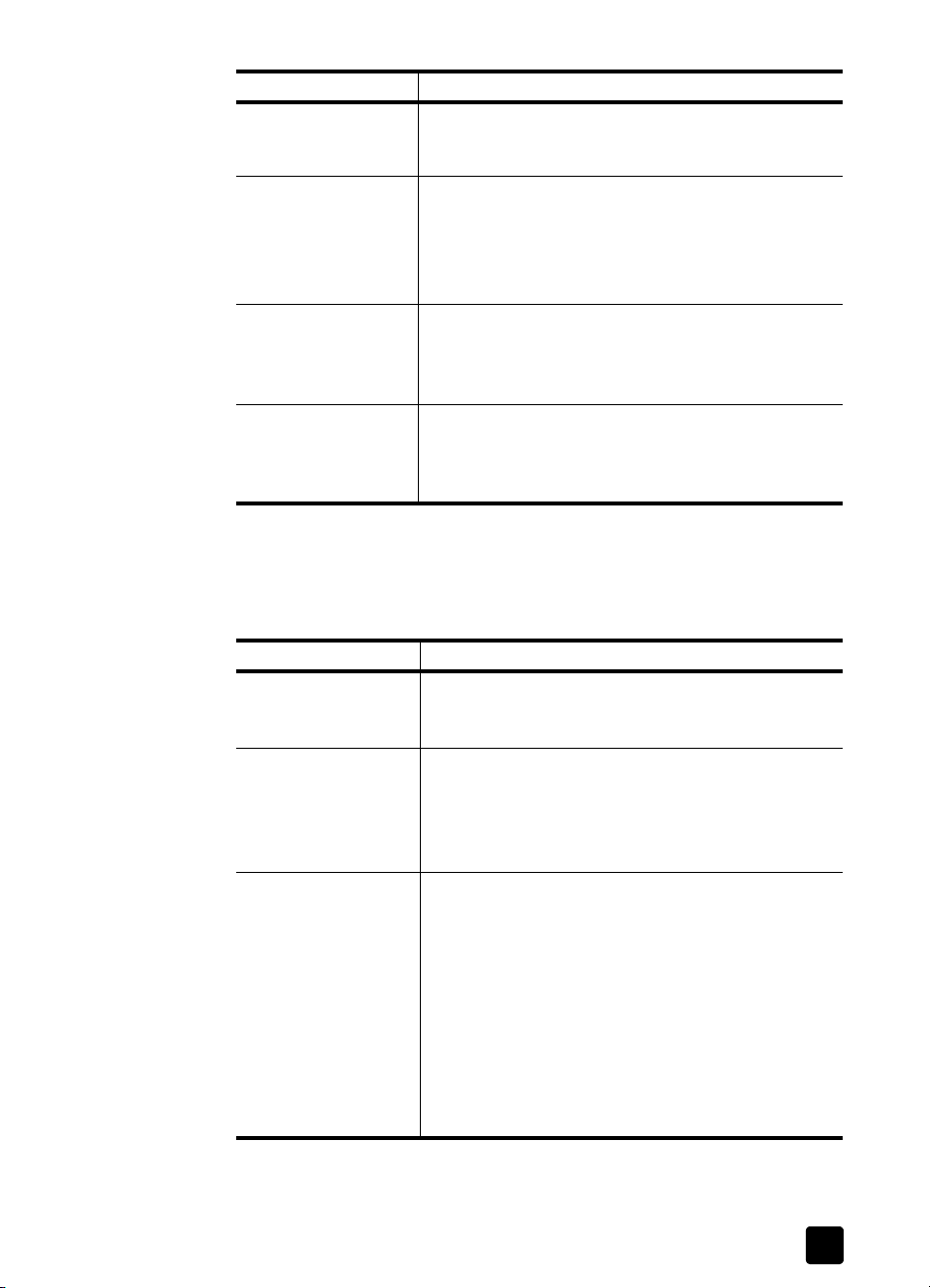
Sujet Emplacement
Désinstallation du
logiciel
Entretien et garantie
Enregistrement du
produit, mises à jour,
bulletins
d’informations
Assistance, numéros
de téléphone,
messagerie
électronique
• Aide Photo et Imagerie HP, voir Aide du scanner
HP Scanjet, puis Résolution des problèmes, puis
Désinstallation du logiciel
• Le présent manuel, voir entretien et maintenance à
la page 11
• Le présent manuel, voir garantie à la page 20
• Le présent manuel, voir
page 27 (et l’aide du scanner HP Scanjet)
• www.scanjet.hp.com
• Le présent manuel, voir assistance produits à la
page 23 (et l’aide du scanner HP Scanjet)
• www.hp.com/support
où trouver de la documentation ?
Aidez-vous du tableau suivant pour consulter la documentation fournie avec votre
scanner.
où trouver...?
extensions de garantie
à la
Document Emplacement
Poster d’installation A l’intérieur de l’emballage du scanner, simple page
double qui fournit des instructions relatives à
l’installation et à la configuration.
Guide de l’utilisateur Ce manuel est disponible au format PDF à partir
du menu d’aide du logiciel de numérisation et du
CD-ROM du logiciel Photo et Imagerie HP.
Une version imprimée du manuel vous a peut-être
été fournie.
Aide du logiciel Photo
et Imagerie HP
Aide en ligne contenant diverses informations au sujet
de l’utilisation du logiciel et du scanner, pouvant être
affichée de l’une ou l’autre des manières suivantes :
• Dans le menu Démarrer, pointez sur
ou
Tous les programmes
sélectionnez le nom de votre scanner ou
et cliquez sur Aide Photo et Imagerie HP.
• Lancez Directeur HP, sélectionnez votre scanner,
puis cliquez sur
• A partir du logiciel Photo et Imagerie HP, cliquez
sur
Aide
, puis sur
, puis sur
.
Aide
Aide Photo et Imagerie HP
Programmes
Hewlett-Packard
Scanners
.
,
guide de l'utilisateur
2
Page 7
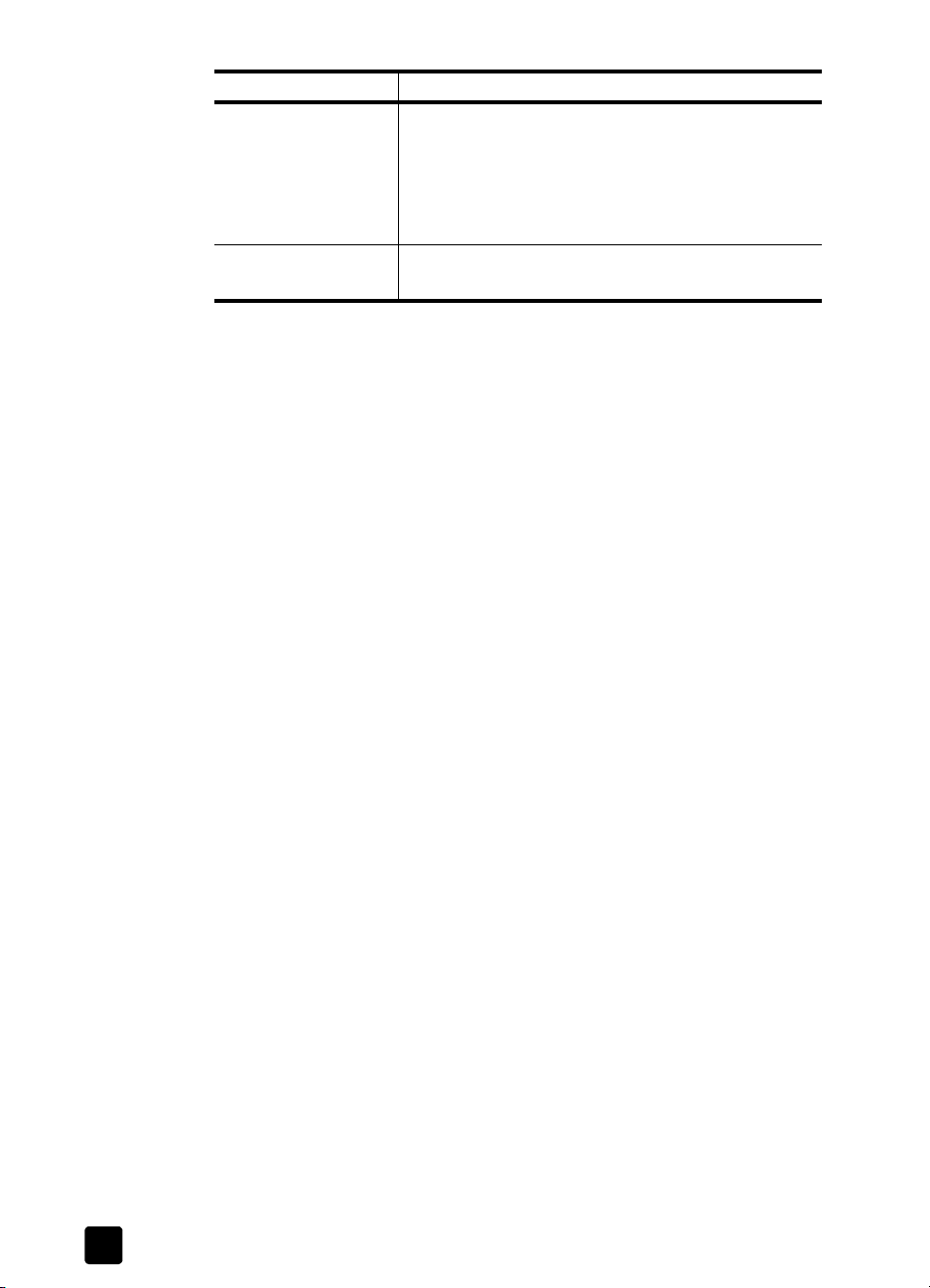
chapitre 1
Document Emplacement
Aide relative aux
scanners
HP Scanjet 2400,
3670, 3690 et 3970
(appelée aussi Aide du
scanner HP Scanjet)
Documentation des
autres logiciels
Ouvrez l’aide du logiciel Photo et Imagerie HP
(voir ci-avant), puis cliquez sur Aide du scanner
HP Scanjet 2400, 3670, 3690 et 3970.
Voir la documentation des autres logiciels fournie avec
votre scanner.
3
scanners numériques à plat hp scanjet 2400, 3670, 3690 et 3970
Page 8
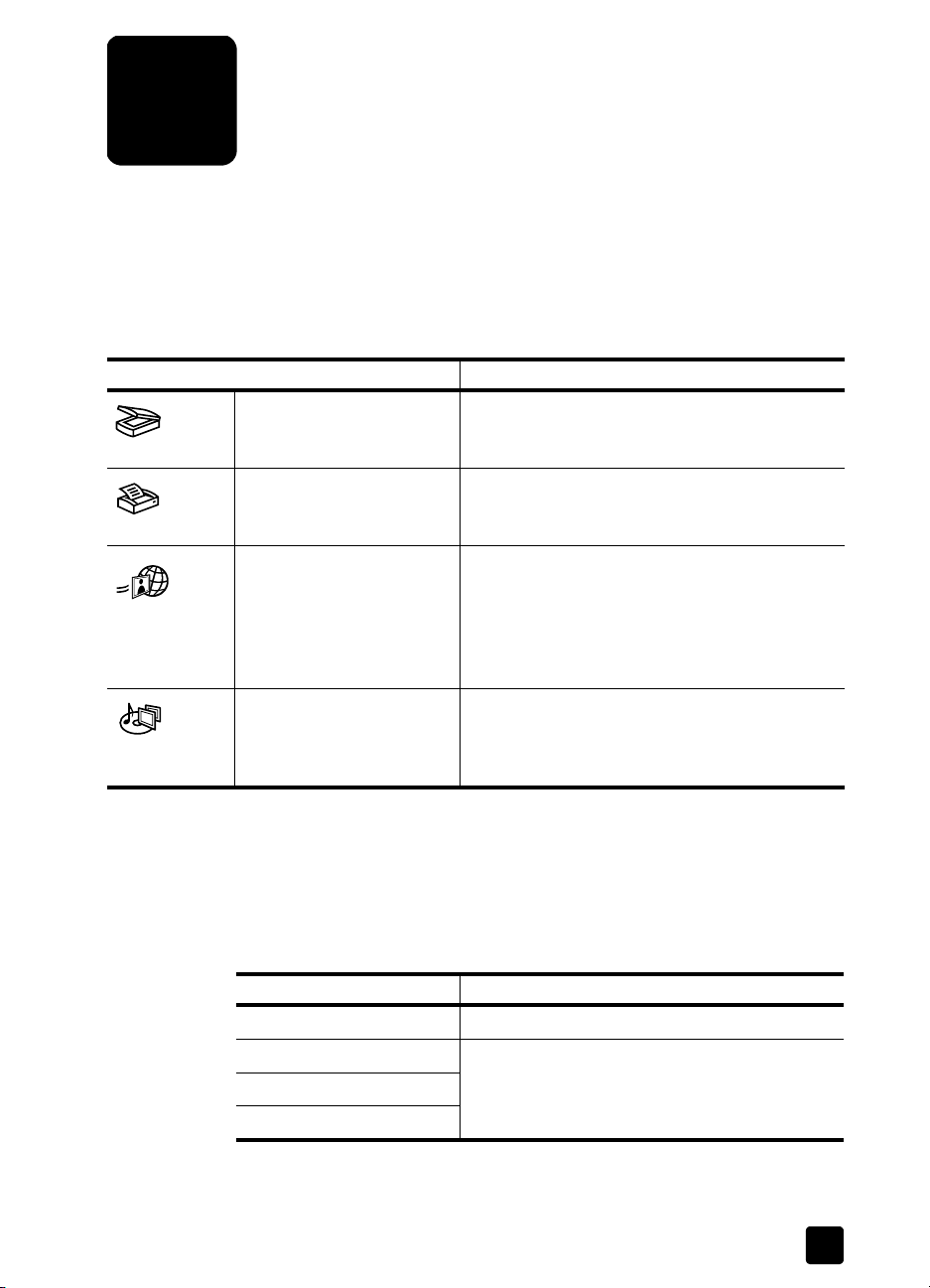
utilisation du scanner
2
La présente section décrit le panneau avant du scanner et l’adaptateur de
supports transparents et fournit des informations sur l’utilisation et l’entretien
du scanner.
présentation générale du panneau avant
Fonction Description
Bouton N
Bouton C
OUTON
B
HARE
S
(scanners HP Scanjet 3670,
3690 et 3970 uniquement)
OUTON MEMORIES DISC
B
REATOR
C
scanner HP Scanjet 3970)
UMERISER
OPIER
HP I
(uniquement sur le
Numérise l’image ou le document et vous
NSTANT
permet de prévisualiser ou de modifier l’image
numérisée.
Numérise l’élément et envoie l’image numérisée
vers l’imprimante par défaut pour en faire une ou
plusieurs copies.
Numérise l’élément et permet de le joindre à un
courrier électronique, de créer un album sur le
site Web Photo HP ou de commander des
impressions de qualité supérieure. Ces services
ne sont pas tous disponibles d’une localité à
une autre.
Numérise l’élément dans le logiciel Memories
Disc Creator, d’où vous pouvez ensuite créer et
enregistrer un diaporama sur un CD-ROM, avec
fond sonore et titres.
présentation générale de l’adaptateur de supports transparents
L’adaptateur de supports transparents sert à numériser des transparents ou
des négatifs dans le logiciel de numérisation HP, d’où vous pouvez ensuite
les prévisualiser ou les modifier.
Modèle de scanner
Scanner HP Scanjet 2400 Aucun
Scanner HP Scanjet 3670 Permet de numériser une diapositive de
Scanner HP Scanjet 3690
Scanner HP Scanjet 3970
Adaptateur de supports transparents
35 mm ou deux images d’une bande de
négatifs de 35 mm
4
Page 9
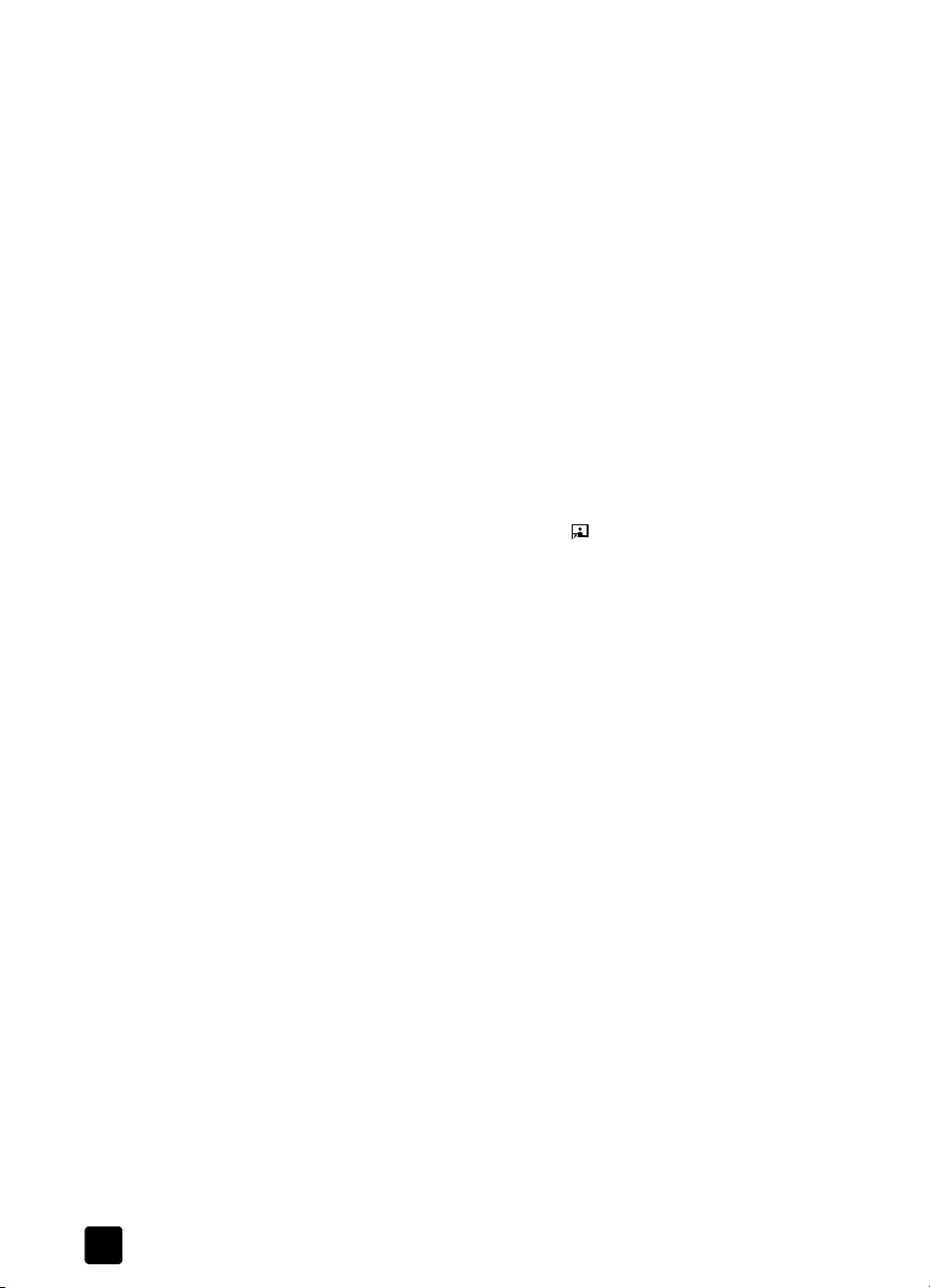
chapitre 2
présentation générale du scanner
Il y a trois moyens de lancer une numérisation :
•à partir des boutons prévus sur le panneau avant du scanner ;
•à partir du Directeur HP ;
•à partir d’autres applications.
Remarque : Le logiciel de numérisation HP peut vous inviter à numériser
des éléments supplémentaires. Cela vous permet de numériser plusieurs
éléments, puis de les envoyer tous en même temps à la destination finale.
Si vous travaillez sur Macintosh, reportez-vous à la section où trouver...? à la
page 1 pour connaître les procédures de numérisation.
numérisation à partir des boutons du panneau avant
Les boutons du panneau avant du scanner constituent des raccourcis vers
les fonctions de numérisation les plus fréquemment utilisées, telles que la
numérisation d’images et de documents. Ces boutons sont décrits dans le
présent chapitre et dans le chapitre suivant.
numérisation à partir de Directeur HP
Cliquez deux fois sur l’icône du Directeur HP ( ) sur le bureau pour lancer le
logiciel Photo et Imagerie HP. La fenêtre Directeur HP s’affiche. Cette fenêtre vous
permet de numériser, visualiser ou imprimer des images, d’accéder à l’aide et
d’effectuer de nombreuses autres opérations.
Si l’icône du Directeur HP ne figure pas sur le bureau, cliquez sur le
menu Démarrer, pointez sur Programmes ou Tous les programmes, puis sur
Hewlett-Packard, sélectionnez le nom de votre scanner ou Scanners, puis
cliquez sur
Directeur Photo et Imagerie HP
.
numérisation à partir d’autres applications
Vous pouvez importer une image directement vers un fichier ouvert dans l’une
de vos applications si cette dernière est compatible TWAIN. C’est le cas, en
général, si l’application dispose d’une option Acquérir, Numériser ou Importer
nouvel objet. Si vous n’êtes pas certain de la compatibilité de l’application ou
de la signification de l’option, reportez-vous à la documentation fournie avec
l’application.
numérisation avec une résolution élevée
Le choix de la résolution est important lors de la numérisation d’images. Faut-il
utiliser la plus haute résolution disponible ? Faut-il toujours utiliser la même
résolution pour le scanner et pour l’imprimante ? Les réponses à ces questions
dépendent d’un certain nombre d’éléments, notamment le type d’ordinateur dont
vous disposez et l’usage que vous allez faire de l’image numérisée.
Remarque :
lorsque vous tentez d’agrandir des images très petites (par exemple, si vous
numérisez une image de la taille d’un timbre, des négatifs ou des
diapositives couleur de 35 mm en les agrandissant au format A4). Dans la
plupart des cas, la numérisation optimale s’obtient en adaptant la résolution
de la numérisation à celle qui est appropriée pour l’utilisation prévue
de l’image.
5
Une résolution élevée n’est généralement nécessaire que
scanners numériques à plat hp scanjet 2400, 3670, 3690 et 3970
Page 10
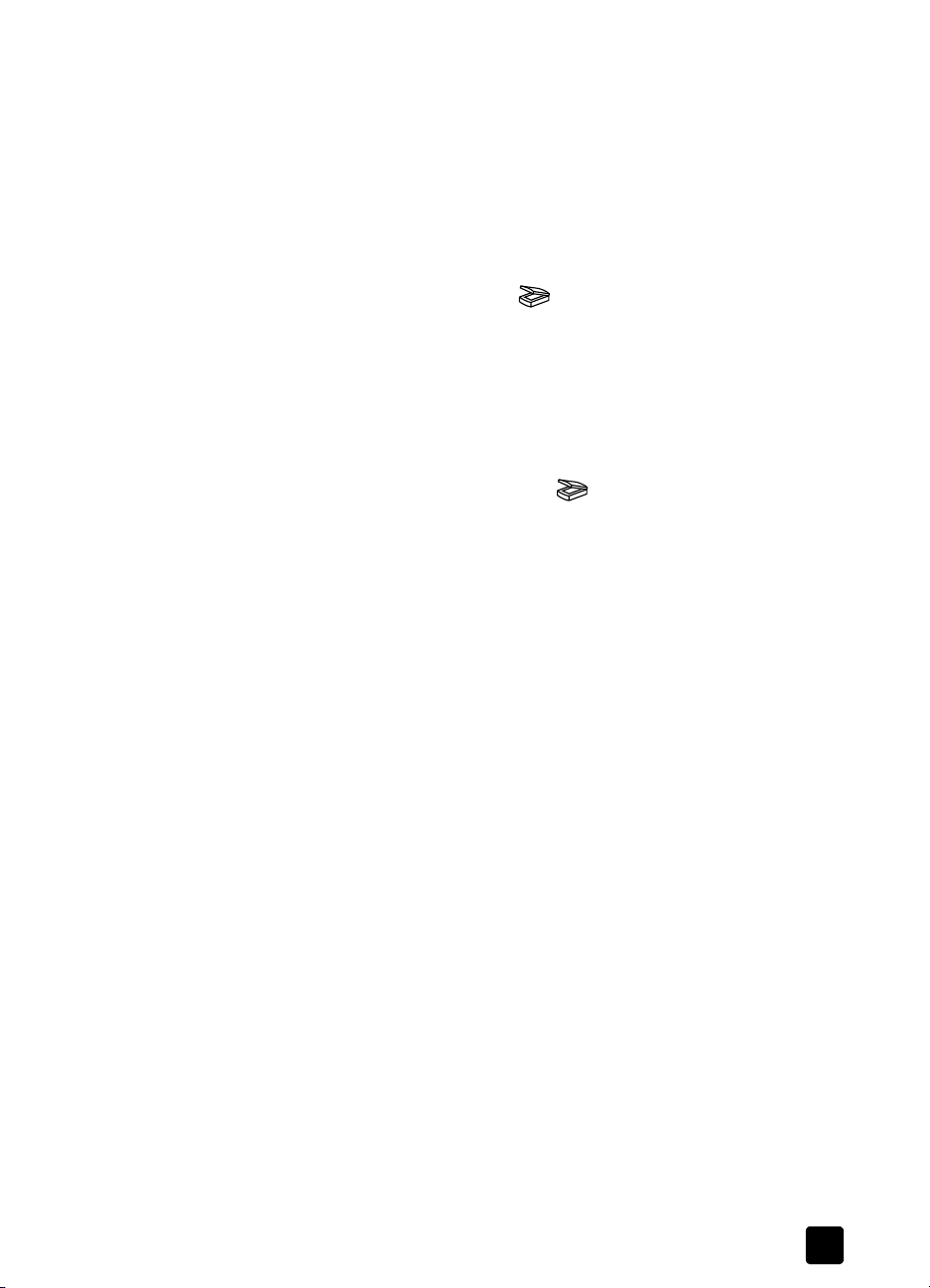
La numérisation avec une résolution supérieure à celle qui est nécessaire
augmente la taille du fichier, ralentit l’impression et dans certains cas, rend
impossible l’impression sur certaines imprimantes.
Pour de plus amples informations, ouvrez le Directeur HP, sélectionnez votre
scanner dans la liste de sélection des périphériques, cliquez sur Aide et reportezvous à la rubrique d’aide du scanner HP Scanjet dans l’aide du logiciel Photo et
Imagerie HP.
numérisation des images et des documents
utilisation du scanner
Servez-vous du bouton N
UMERISER
() pour numériser vos images et vos
documents.
Remarque : Le bouton N
UMERISER
permet également de numériser des
diapositives ou des négatifs à partir de l’adaptateur de supports transparents.
Pour de plus amples informations, reportez-vous à la section numérisation à
partir de l’adaptateur de supports transparents à la page 16.
1 Placez l’original face imprimée contre la vitre du scanner en vous aidant
des marques de référence sur le scanner et fermez le capot.
2 Appuyez sur le bouton N
UMERISER
().
3 Dans la boîte de dialogue qui s’affiche, sélectionnez :
– Image si vous numérisez une photo imprimée, un graphique, une
diapositive ou des négatifs.
– Document si vous numérisez du texte, du texte et des graphiques
ou du texte que vous souhaitez modifier ultérieurement. Pour plus
d’informations sur la numérisation de documents ou de texte, reportezvous à la section comment résoudre les problèmes liés à la
numérisation de documents ou de texte ? à la page 14.
4 Sélectionnez une destination.
5 Cliquez sur Numériser.
6 Si vous êtes invité à sélectionner ce que vous comptez numériser,
choisissez Original from Glass (Original sur la vitre), puis cliquez sur
Numériser.
7 Sélectionnez la zone de numérisation définitive (délimitée par des
pointillés) dans l’aperçu proposé.
8 Apportez les modifications nécessaires à l’image prévisualisée.
9 Cliquez sur Accepter.
10 Une boîte de dialogue vous demandant si vous souhaitez numériser une
autre image s’affiche. Si vous avez d’autres originaux à numériser, cliquez
sur Oui.
– Placez l’original en question sur la vitre et fermez le capot. Dans la
fenêtre de prévisualisation, cliquez sur Nouvelle numérisation, faites
les réglages nécessaires, puis cliquez sur Accepter.
ou
– Sélectionnez une autre image dans la fenêtre de prévisualisation,
faites les réglages nécessaires, puis cliquez sur Accepter.
11 Lorsque vous avez terminé de numériser vos éléments, cliquez sur
Non pour ne pas procéder à une nouvelle numérisation.
La zone de numérisation définitive est numérisée et s’affiche dans la
destination spécifiée à l’étape 4.
guide de l'utilisateur
6
Page 11
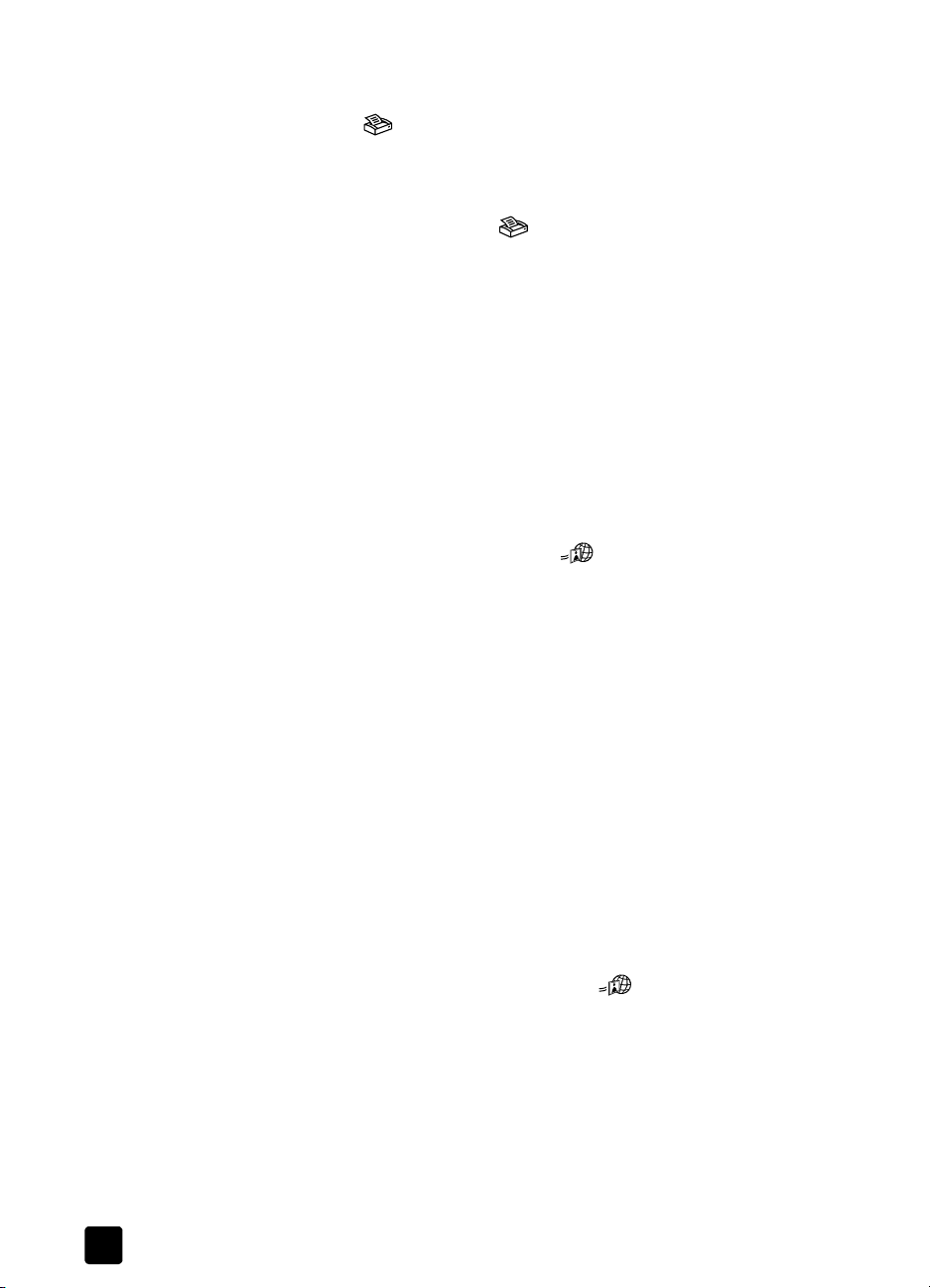
chapitre 2
impression de copies
Le bouton C
directement à une imprimante pour en faire plusieurs copies.
Placez l’original face imprimée contre la vitre du scanner en vous aidant
1
des marques de référence sur le scanner et fermez le capot.
2 Appuyez sur le bouton C
Un message indiquant la progression de la procédure de copie apparaît.
3 Pour augmenter le nombre d’exemplaires, réduire, agrandir, éclaircir ou
assombrir les copies ou modifier les paramètres d’impression, cliquez sur
Annuler dans la boîte de dialogue. Vous pouvez alors modifier les
paramètres d’impression dans le logiciel de copie HP.
Il est possible également d’effectuer des copies à partir du logiciel de copie HP
dans Directeur HP. Pour plus d’informations, reportez-vous à l’aide du logiciel
Photo et Imagerie HP.
( ) permet de numériser un original et de l’envoyer
OPIER
( ) du scanner.
OPIER
partage d’un élément numérisé avec des amis et des membres
de votre famille au moyen de la fonction HP Instant Share
Servez-vous du bouton HP I
des scanners HP Scanjet 3670, 3690 ou 3970 pour partager vos éléments
numérisés. Ce bouton permet d’intégrer directement vos éléments numérisés à un
courrier électronique sans qu’il soit nécessaire de joindre plusieurs photos, de
créer un album sur le site Web Photo HP ou de commander des impressions de
qualité supérieure. Ces services ne sont pas tous disponibles d’une localité à une
autre.
Si vous possédez un scanner HP Scanjet 2400, vous pouvez accéder à la
fonction HP Instant Share à partir du logiciel. Pour plus d’informations, reportezvous à l’aide du logiciel Photo et Imagerie HP.
Remarque :
informations sur le fonctionnement du bouton HP Instant Share de votre
scanner HP Scanjet sous la rubrique relative à votre scanner dans l’aide du
logiciel Photo et Imagerie HP.
Il est indispensable d’avoir une connexion Internet pour tirer parti de la
fonction HP Instant Share.
Placez l’original face imprimée contre la vitre du scanner en vous aidant
1
des marques de référence sur le scanner et fermez le capot.
2 Appuyez sur le bouton HP I
3 Si vous être invité à sélectionner ce que vous souhaitez numériser,
choisissez
sur
Numériser
Un aperçu de l’image originale numérisée s’affiche.
Sélectionnez la zone de numérisation définitive (délimitée par des
4
pointillés) dans l’aperçu.
Apportez les modifications nécessaires à l’image prévisualisée. Pour plus
5
d’informations, reportez-vous à l’aide du logiciel Photo et Imagerie HP.
Si vous travaillez sur Macintosh, vous trouverez des
Original from Glass (Original sur la vitre)
.
NSTANT SHARE
NSTANT SHARE ().
() prévu sur le panneau avant
, puis cliquez
7
scanners numériques à plat hp scanjet 2400, 3670, 3690 et 3970
Page 12

6 Cliquez sur Accepter.
utilisation du scanner
guide de l'utilisateur
8
Page 13

chapitre 2
7 Une boîte de dialogue vous demandant si vous souhaitez numériser une
autre image s’affiche. Si vous avez d’autres originaux à numériser, cliquez
sur Oui.
– Placez l’original en question sur la vitre et fermez le capot. Dans la
fenêtre de prévisualisation, cliquez sur Nouvelle numérisation, faites
les réglages nécessaires, puis cliquez sur Accepter.
ou
– Sélectionnez une autre image dans la fenêtre de prévisualisation,
faites les réglages nécessaires, puis cliquez sur Accepter.
8 Suivez les instructions qui s’affichent à l’écran pour partager votre élément
numérisé.
Remarque : Le bouton HP I
NSTANT SHARE
permet également de numériser
des diapositives ou des négatifs à partir de l’adaptateur de supports
transparents. Pour de plus amples informations, reportez-vous à la
section numérisation à partir de l’adaptateur de supports transparents à la
page 16.
création et enregistrement d’un diaporama sur CD-ROM
Servez-vous du bouton M
EMORIES DISC CREATOR
() prévu sur le
panneau avant de votre scanner HP Scanjet 3970 pour créer des diaporamas
personnalisés avec fond sonore et titres. Vous pourrez ensuite projeter le
diaporama sur votre téléviseur à l’aide d’un lecteur de DVD ou d’un lecteur de
VCD compatible. Vous avez également la possibilité de reproduire des photos
enregistrées sur le CD-ROM. Pour tirer parti du logiciel Memories Disc Creator,
vous devez travailler sur un ordinateur doté d’un processeur Intel® Pentium II ou
plus performant, disposer de 700 Mo d’espace libre sur le disque dur, posséder
un graveur de CD-ROM et utiliser des CR-ROM réenregistables (CR-RW).
Si vous possédez un scanner HP Scanjet 2400, 3670 ou 3690, vous avez la
possibilité de graver un disque de souvenirs à partir du logiciel Memories Disc
Creator. Pour plus d’informations, reportez-vous à l’aide du logiciel Photo et
Imagerie HP.
1 Placez l’original face imprimée contre la vitre du scanner en vous aidant
des marques de référence sur le scanner et fermez le capot.
2 Appuyez sur le bouton M
EMORIES DISC CREATOR
( ) du scanner.
3 Si vous être invité à sélectionner ce que vous souhaitez numériser,
choisissez Original from Glass (Original sur la vitre), puis cliquez
sur Numériser.
Un aperçu de l’image originale numérisée s’affiche.
4 Sélectionnez la zone de numérisation définitive (délimitée par des
pointillés) dans l’aperçu.
5 Apportez les modifications nécessaires à l’image prévisualisée.
6 Cliquez sur Accepter.
9
scanners numériques à plat hp scanjet 2400, 3670, 3690 et 3970
Page 14

7 Une boîte de dialogue vous demandant si vous souhaitez numériser une
autre image s’affiche. Si vous avez d’autres originaux à numériser, cliquez
sur Oui.
– Placez l’original en question sur la vitre et fermez le capot. Dans la
fenêtre de prévisualisation, cliquez sur Nouvelle numérisation, faites
les réglages nécessaires, puis cliquez sur Accepter.
ou
– Sélectionnez une autre image dans la fenêtre de prévisualisation,
faites les réglages nécessaires, puis cliquez sur Accepter.
8 Suivez les instructions qui apparaissent à l’écran.
Remarque : Le bouton M
numériser des diapositives ou des négatifs à partir de l’adaptateur de
supports transparents. Pour de plus amples informations, reportez-vous à
la section numérisation à partir de l’adaptateur de supports transparents à
la page 16.
modification des paramètres
Il est possible de personnaliser certaines caractéristiques du scanner HP Scanjet
et notamment la configuration des boutons du panneau avant, le mode de
prévisualisation des images et plusieurs autres préférences. Si vous disposez
d’un scanner HP Scanjet 3970, vous pouvez décider de lancer immédiatement
la numérisation ou après le temps de chauffe.
EMORIES DISC CREATOR
utilisation du scanner
permet également de
modification des paramètres à partir de Directeur HP
Lorsque vous vous servez des boutons du scanner ou du Directeur HP, le scanner
utilise les meilleurs réglages possibles en fonction du type d’original numérisé
(photographie, par exemple). Le menu Paramètres du Directeur HP permet de
modifier tous les paramètres de numérisation, et notamment la configuration
des boutons, les préférences de numérisation et les autres réglages susceptibles
d’être modifiés. Pour ce faire, lancez Directeur HP et cliquez sur Paramètres.
activation ou désactivation de l’image de prévisualisation
Vous pouvez choisir d’afficher ou de masquer une image de prévisualisation.
Pour plus d’informations, reportez-vous à l’aide du logiciel Photo et Imagerie HP.
guide de l'utilisateur
10
Page 15

chapitre 2
sélection de l’image ou du document
Lorsque le logiciel vous invite à sélectionner le type d’original, deux options sont
possibles : Image ou Document. Le scanner optimise les paramètres en fonction
de votre choix. Suivez les indications ci-après pour faire le choix qui convient le
mieux à votre situation.
Document d’origine Type à sélectionner
Photo imprimée, graphique, diapositive ou négatifs
ou objets tels que des photos encadrées, des dessins
ou des tissus imprimés
Remarque : Evitez d’insérer des objets
pointus dans le scanner. Cela risquerait
d’endommager l’appareil. Avant de placer
un élément sur la vitre du scanner, assurez-vous
que celui-ci n’est ni encollé, ni enduit d’une
substance pouvant laisser des traces sur la vitre.
Texte, texte et graphiques, ou tout texte à modifier
ultérieurement
Pour changer le type d’original, reportez-vous à la section
paramètres à la page 10.
entretien et maintenance
Le nettoyage périodique de votre scanner permet de garantir des performances
optimales. L’entretien nécessaire dépend de plusieurs facteurs et notamment du
taux d’utilisation et de l’environnement. Nous vous conseillons d’effectuer un
nettoyage de base lorsque cela est nécessaire.
Cela implique le nettoyage de la vitre du scanner et de l’adaptateur de supports
transparents.
entretien de la vitre du scanner
Débranchez le cordon d’alimentation du scanner.
1
2 Soulevez le capot du scanner.
3 Nettoyez la vitre à l’aide d’un chiffon doux non pelucheux sur
lequel vous aurez vaporisé du nettoyant à vitres peu agressif.
Attention Utilisez exclusivement du nettoyant à vitres. Evitez
d’utiliser des substances abrasives, de l’acétone, du benzène
et du tétrachlorure de carbone, car tous ces produits risquent
d’endommager la vitre du scanner. Evitez également l’isopropanol
car il laisserait des traînées sur la vitre.
Ne vaporisez pas le nettoyant directement sur la vitre. Si vous
employez trop de nettoyant, il risque de couler sur les bords de
la vitre et d’endommager le scanner.
Séchez la vitre du scanner avec un chiffon doux, sec et non pelucheux.
4
Une fois l’opération terminée, rebranchez le cordon d’alimentation sur
5
le scanner.
Image
Document
modification des
11
scanners numériques à plat hp scanjet 2400, 3670, 3690 et 3970
Page 16

utilisation du scanner
Pour obtenir des instructions sur le nettoyage de la face intérieure de la vitre,
rendez-vous sur le site www.hp.com/support, sélectionnez votre pays/région,
accédez à la page d’assistance de votre scanner, puis cliquez sur le lien
approprié.
entretien de l’adaptateur de supports transparents
Si vous disposez d’un scanner HP Scanjet 3670, 3690 ou 3970, nettoyez
l’adaptateur de supports transparents avec un chiffon doux, sec et non
pelucheux. Si nécessaire, pulvérisez sur le chiffon un peu de nettoyant à
vitres et passez-le sur l’adaptateur.
problèmes d’installation ou de configuration du scanner
vérification de l’ordinateur
• Assurez-vous que la configuration de votre ordinateur correspond bien à la
configuration requise figurant sur l’emballage du scanner.
• S’il n’y a pas assez d’espace libre sur votre disque dur, supprimez des
fichiers superflus ou installez le logiciel sur une autre unité de disque.
utilisation d’un dossier valide
Si lors de l’installation sur un ordinateur Microsoft Windows, vous recevez un
message tel que « Le répertoire de destination n’est pas valide » ou « Le dossier
du programme n’est pas valide », vérifiez si vous disposez des droits en lecture/
écriture sur ce dossier.
vérification des câbles
Type de câble Action
Cordon
d’alimentation
Câble USB
Remarque : Sur Macintosh, utilisez Apple System Profiler pour vous assurer
que le scanner est correctement connecté à votre ordinateur.
• Assurez-vous que le cordon d’alimentation est bien
relié au scanner et à une prise électrique ou à un
parasurtenseur en état de marche.
• Si le cordon d’alimentation est connecté à un
parasurtenseur, veillez à ce que celui-ci soit bien
reliéàune prise électrique et à ce qu’il soit allumé.
• Débranchez le cordon d’alimentation du scanner
et éteignez l’ordinateur. Au bout de 30 secondes,
rebranchez le cordon d’alimentation sur le scanner
et rallumez votre ordinateur (en respectant cet ordre).
• Veillez à utiliser le câble USB fourni avec le scanner.
Il se peut qu’un autre câble USB ne soit pas compatible
avec le scanner.
• Assurez-vous que le câble USB est connecté
correctement au scanner et à l’ordinateur.
Pour en savoir plus à ce sujet, rendez-vous sur le site
www.hp.com/support, sélectionnez votre pays/région et
servez-vous de l’outil de recherche pour afficher les
rubriques relatives au dépannage des périphériques USB.
guide de l'utilisateur
12
Page 17

chapitre 2
problèmes d’initialisation du scanner
réinitialisation du scanner
Si, lorsque vous essayez d’utiliser votre scanner, vous recevez un message
d’erreur signalant l’échec de l’initialisation du scanner ou indiquant que le
scanner est introuvable :
1 Fermez la boîte de dialogue et quittez l’application qui était ouverte
lors de l’affichage du message d’erreur.
2 Déconnectez le câble USB du scanner, puis reconnectez-le. Essayez de
lancer une numérisation pour vérifier si le scanner fonctionne. S’il ne
fonctionne toujours pas, passez à l’étape suivante.
3 Arrêtez votre ordinateur et mettez-le hors tension.
4 Débranchez le scanner de la source d’alimentation.
5 Déconnectez le câble USB reliant le scanner à l’ordinateur.
6 Rebranchez le cordon d’alimentation sur une prise électrique ou un
parasurtenseur.
7 Vérifiez si le câble USB n’a pas été endommagé.
8 Reconnectez-le directement au scanner en veillant à ce qu’il soit
bien en place. Si vous utilisez un concentrateur USB, enlevez-le.
9 Choisissez, si cela est possible, un autre port USB sur l’ordinateur.
Prenez soin d’y insérer complètement le connecteur du câble USB.
Remarque :
scanner et l’ordinateur.
10 Redémarrez l’ordinateur.
Patientez au moins 60 secondes avant de redémarrer le
exécution de l’utilitaire de réparation
Si l’initialisation du scanner échoue à nouveau, exécutez l’utilitaire de réparation
(sous Windows uniquement). Pour plus d’informations, ouvrez le Directeur HP,
choisissez votre scanner dans la liste de sélection des périphériques, puis cliquez
sur
du logiciel Photo et Imagerie HP, affichez la section traitant de la résolution des
problèmes et affichez la page à laquelle le lien Le scanner ne fonctionne plus
correctement
. Ouvrez ensuite la rubrique relative au scanner
Aide
renvoie.
questions fréquemment posées
comment tester mon scanner lorsque je suspecte un problème ?
1 Débranchez le câble USB et le cordon d’alimentation du scanner.
Assurez-vous que le cordon d’alimentation du scanner est toujours relié à
2
une source d’alimentation.
Appuyez simultanément sur les bouton N
3
( ) du scanner au moment où vous reconnectez le cordon
d’alimentation au scanner.
Le chariot doit se déplacer en avant et en arrière et la lampe du scanner
doit s’allumer.
13
scanners numériques à plat hp scanjet 2400, 3670, 3690 et 3970
UMERISER
HP Scanjet dans l’aide
() et C
OPIER
Page 18

4 Pour terminer le test, débranchez le cordon d’alimentation.
Si la lampe du scanner ne s’allume pas ou si le chariot ne bouge pas, le scanner
a effectivement un problème. Reportez-vous à la section assistance produits à la
page 23.
comment éteindre la lampe du scanner ?
La lampe du scanner doit s’éteindre automatiquement après une certaine
période d’inactivité (après 14 minutes environ). Si ce n’est pas le cas, procédez
de la façon suivante :
1 A partir du Directeur HP, cliquez sur Paramètres, puis sur Préférences de
numérisation.
2 Cliquez sur l’onglet Qualité et vitesse et désactivez l’option Prolonger
l’activation de la lampe afin d’éteindre la lampe du scanner après
14 minutes d’inactivité. Si cette option est activée, la lampe du scanner ne
s’éteint qu’après 1 heure d’inactivité.
Si le problème persiste, reportez-vous à la section assistance produits à la
page 23.
comment éteindre le scanner ?
Il n’est pas nécessaire, en principe, d’éteindre le scanner car après un certain
temps d’inactivité (environ 14 minutes), le scanner passe en mode d’économie
d’énergie.
Si vous avez besoin de l’éteindre complètement, débranchez-le de la source
d’alimentation (prise électrique ou parasurtenseur).
utilisation du scanner
comment résoudre les problèmes liés à la numérisation de documents ou de texte ?
Le scanner fait appel à la reconnaissance optique de caractères pour convertir
le texte d’une page sous forme de texte éditable sur ordinateur.
• Si vous parvenez à numériser du texte, mais êtes incapable de l’éditer,
assurez-vous d’avoir effectué les sélections suivantes lors de la
numérisation :
– What are you scanning? (Que numérisez-vous ?): Choisissez
Document.
– Scan for editable text? (Numériser pour rendre le texte éditable ?):
Cliquez sur Oui.
• Il est possible que le texte numérisé n’apparaisse pas exactement à l’écran
comme il est imprimé sur la page. Vous constatez, par exemple, qu’il
manque certains caractères ou que plusieurs caractères sont incorrects.
Lors de l’édition du texte, prenez soin de vérifier le texte numérisé et
d’effectuer les corrections nécessaires.
• Pour changer les options de numérisation du texte à partir du Directeur HP,
cliquez sur Paramètres, puis sur Paramètres de numérisation de document.
Remarque : La reconnaissance optique de caractères est installée
automatiquement lors de la copie du logiciel de numérisation pendant la
procédure d’installation du scanner.
guide de l'utilisateur
14
Page 19

chapitre 2
résolution des problèmes
Pour r ésoudre d’autres problèmes liés au scanner, démarrez le Directeur HP et
cliquez sur
l’aide du logiciel Photo et Imagerie HP et affichez la section traitant de la
résolution des problèmes.
Pour trouver des solutions aux problèmes logiciels, reportez-vous à l’aide du
logiciel Photo et Imagerie HP.
. Ouvrez ensuite la rubrique relative au
Aide
scanner HP Scanjet
dans
15
scanners numériques à plat hp scanjet 2400, 3670, 3690 et 3970
Page 20

numérisation à partir de l’adaptateur
3
de supports transparents
Si vous disposez d’un scanner HP Scanjet 3670, 3690 ou 3970, vous pouvez
vous servir de l’adaptateur de supports transparents pour numériser des
diapositives de 35 mm ou des négatifs.
Remarque :
tels que ceux utilisés lors des présentations, placez l’élément sur la vitre
du scanner sous une feuille de papier blanc et procédez comme vous avez
l’habitude de le faire.
numérisation de diapositives
Pour num ériser des diapositives de 35 mm, utilisez le support prévu à cet effet
sur l’adaptateur.
1 Soulevez le capot du scanner.
2 Retirez le support de la bande de négatifs du support de diapositives,
le cas échéant.
Pour numériser des supports transparents de grande taille,
retrait du support de la bande de négatifs
3 Insérez une diapositive dans le support prévu à cet effet. Veillez à ce
que la partie à numériser soit face à vous et que le bord supérieur de
la diapositive soit en haut.
insertion de la diapositive
16
Page 21

chapitre 3
4 Fermez le capot du scanner.
Remarque : N’appuyez pas sur N
UMERISER avant d’avoir chargé la
diapositive et fermé le capot.
5 Appuyez sur le bouton N
UMERISER ().
Une boîte de dialogue vous demandant ce que vous souhaitez numériser
s’affiche.
6 Choisissez Image.
7 Cliquez sur Numériser.
8 Sélectionnez Diapositives d’un adaptateur de supports transparents.
9 Cliquez sur Numériser.
Le scanner effectue une prévisualisation et un aperçu de l’image s’affiche.
10 Sélectionnez une zone de numérisation définitive dans la diapositive.
Délimitez, par un cadre que vous faites glisser à l’écran, la partie de
la diapositive à numériser (zone de numérisation définitive).
Zone de numérisation définitive
sélection d’une zone de numérisation définitive
11 Effectuez les ajustements nécessaires à l’image de prévisualisation.
Lorsque vous avez terminé, cliquez sur Accepter.
12 Une boîte de dialogue vous demandant si vous souhaitez numériser
d’autres originaux s’affiche. Si vous avez d’autres diapositives à
numériser :
a. Cliquez sur Oui.
b. Placez une nouvelle diapositive à l’intérieur de l’adaptateur de
supports transparents et fermez le capot.
c. Dans la fenêtre de prévisualisation, cliquez sur Nouvelle numérisation,
faites les réglages nécessaires, puis cliquez sur Accepter.
13 Lorsque vous avez terminé de numériser vos éléments, cliquez sur Non
pour ne pas procéder à une nouvelle numérisation.
Les images s’affichent dans la Galerie photo et imagerie HP ou toute autre
destination sélectionnée.
14 Une fois la numérisation terminée, retirez la diapositive. Remettez le
support de la bande de négatifs en place sur le capot du scanner.
Remarque : Il existe d’autres moyens de numériser une diapositive.
Par exemple, dans le Directeur HP, cliquez sur Numériser image. Si vous
avez l’intention de partager un élément à l’aide de la fonction HP Instant
Share ou de créer des disques de souvenirs à l’aide du logiciel Memories
Disc Creator, utilisez l’un des boutons suivants (le cas échéant) du panneau
avant du scanner.
17
scanners numériques à plat hp scanjet 2400, 3670, 3690 et 3970
Page 22

numérisation de négatifs
Pour num ériser des négatifs de 35 mm, utilisez le support prévu à cet effet sur
l’adaptateur.
Soulevez le capot du scanner.
1
2 Insérez une bande de négatifs dans le support prévu à cet effet en veillant
à ce que le côté brillant soit face à vous.
Remarque :
Fermez le capot du scanner.
3
Remarque : N’appuyez pas sur N
négatifs et fermé le capot.
4 Appuyez sur le bouton N
Une boîte de dialogue vous demandant ce que vous souhaitez numériser
s’affiche.
5 Choisissez Image.
Cliquez sur
6
Sélectionnez
7
Cliquez sur
8
Le scanner effectue une prévisualisation et un aperçu de l’image s’affiche.
Sélectionnez une zone de numérisation définitive. Délimitez, par un cadre
9
que vous faites glisser à l’écran, la partie du négatif à numériser (zone de
numérisation définitive).
Les négatifs sont fragiles. Prenez-les uniquement par les bords.
Numériser
Négatifs d’un adaptateur de supports transparents
Numériser
numérisation à partir de l’adaptateur de supports transparents
insertion d’une bande de négatifs
avant d’avoir chargé les
UMERISER
UMERISER
().
.
.
.
guide de l'utilisateur
Zone de numérisation définitive
sélection d’une zone de numérisation définitive
Effectuez les ajustements nécessaires à l’image de prévisualisation. Lorsque
10
vous avez terminé, cliquez sur
Accepter
.
18
Page 23

chapitre 3
11 Une boîte de dialogue vous demandant si vous souhaitez numériser
d’autres originaux s’affiche. Si vous avez d’autres négatifs à numériser,
cliquez sur Oui, puis effectuez l’une des opérations suivantes :
– Sélectionnez une autre image de négatif dans la fenêtre de
prévisualisation, faites les réglages nécessaires, puis cliquez sur
Accepter.
ou
– Pour num ériser d’autres images de la bande de négatifs, retirez la
bande de négatifs du support et placez-la de façon à ce que les
négatifs que vous souhaitez numériser se trouvent en face de la lumière
de l’adaptateur de supports transparents. Rappelez-vous que le côté
brillant doit être face à vous. Fermez le capot. Cliquez sur Nouvelle
numérisation, faites les réglages nécessaires, puis cliquez sur Accepter.
ou
– Placez une nouvelle bande de négatifs à l’intérieur de l’adaptateur
de supports transparents et fermez le capot. Dans la fenêtre de
prévisualisation, cliquez sur Nouvelle numérisation, faites les réglages
nécessaires, puis cliquez sur Accepter.
12 Lorsque vous avez terminé de numériser vos éléments, cliquez sur Non
pour ne pas procéder à une nouvelle numérisation.
Les images s’affichent dans la Galerie photo et imagerie HP ou toute autre
destination sélectionnée.
13 Une fois la numérisation terminée, retirez la bande de négatifs. Remettez le
support de la bande de négatifs en place sur le capot du scanner.
Remarque : Il existe d’autres moyens de numériser un négatif. Par exemple,
dans le Directeur HP, cliquez sur Numériser image. Si vous avez l’intention
de partager un élément à l’aide de la fonction HP Instant Share ou de créer
des disques de souvenirs à l’aide du logiciel Memories Disc Creator, utilisez
l’un des boutons suivants (le cas échéant) du panneau avant du scanner.
19
scanners numériques à plat hp scanjet 2400, 3670, 3690 et 3970
Page 24

garantie
4
La présente rubrique contient les conditions de garantie, les informations
juridiques ainsi que des renseignements sur la gestion de l’environnement.
déclaration de garantie limitée de Hewlett-Packard
Produits HP Durée de la garantie limitée
Scanner HP Scanjet 2400
Scanner HP Scanjet 3670
Scanner HP Scanjet 3690
Scanner HP Scanjet 3970
1 HP vous garantit, en tant que client utilisateur final, que le matériel, les
accessoires et les consommables HP sont exempts de défauts matériels et
de malfaçons à partir de la date d’achat par le client et pour la période
spécifiée ci-dessus. Si HP a connaissance de tels défauts pendant la
période de garantie, les produits établis comme défectueux seront réparés
ou remplacés, à sa convenance. Les produits de remplacement pourront
être neufs ou équivalents dans leur fonctionnement à des produits neufs.
2 HP vous garantit que les logiciels HP ne manqueront pas d’exécuter leurs
instructions de programmation à partir de la date d’achat, pendant la
période indiquée ci-dessus, en raison de défauts matériels et de malfaçons
s’ils ont été correctement installés et utilisés. Si HP a connaissance de tels
défauts pendant la période de garantie, la société remplacera les logiciels
qui n’exécutent pas leurs instructions de programmation en raison de ces
défauts.
3 HP ne garantit pas que le fonctionnement des produits HP ne sera
pas exempt d’interruptions ni d’erreurs. Si HP ne peut, dans un délai
raisonnable, réparer ou remplacer le produit quel qu’il soit dans le cadre
de la garantie, vous aurez droit au remboursement du produit à son prix
d’achat après retour rapide du produit.
Les produits HP peuvent comporter des pièces remanufacturées
4
équivalentes à des pièces neuves dans leur fonctionnement ou qui peuvent
avoir été utilisées de façon fortuite.
5 La présente garantie ne s’applique pas aux défauts résultant (a) d’une
maintenance ou d’un étalonnage incorrect ou inadéquat, (b) de logiciels,
interfaces, pièces ou fournitures non fournis par HP, (c) de modifications
non autorisées ou d’un mauvais usage, (d) d’une utilisation non conforme
aux spécifications d’environnement indiquées pour le produit, ou (e) d’une
préparation ou d’une maintenance incorrecte du site.
Etats-Unis, Canada et Amérique latine :
90 jours
Europe et Asie du Pacifique : 1 an
20
Page 25

chapitre 4
6 DANS LES LIMITES AUTORISEES PAR LA LEGISLATION LOCALE EN
VIGUEUR, LES GARANTIES CI-DESSUS SONT EXCLUSIVES ET AUCUNE
AUTRE GARANTIE OU CONDITION, ECRITE OU ORALE, N’EST
ACCORDEE DE FACON EXPRESSE OU IMPLICITE. HP REJETTE
SPECIFIQUEMENT TOUTES GARANTIES OU CONDITIONS IMPLICITES
DE COMMERCIALISATION, DE QUALITE SATISFAISANTE ET
D’ADAPTATION A UN USAGE PARTICULIER. Certains pays/régions,
états ou provinces n’autorisent pas de limitations de durée de la garantie
implicite. Dans ce cas, la limitation ou l’exclusion ci-dessus peut donc
ne pas s’appliquer à vous. La présente garantie vous donne des droits
spécifiques et vous pouvez également disposer d’autres droits selon votre
pays/région, état ou province.
7 La garantie limitée de HP est valable dans tout pays/région ou localité où
HP a un centre d’assistance et une présence commerciale pour ce produit.
Le niveau des services de garantie offerts dépend des réglementations
locales. HP ne modifiera pas la forme, l’adaptation ou la fonction du
produit pour le rendre opérationnel dans un pays/région dans lequel
il n’ajamais été destiné à fonctionner pour des raisons légales ou
réglementaires.
8 DANS LES LIMITES AUTORISEES PAR LA LEGISLATION EN VIGUEUR, LES
RECOURS DE CETTE DECLARATION DE GARANTIE CONSTITUENT VOS
SEULS ET UNIQUES RECOURS. A L’EXCEPTION DES CAS MENTIONNES
PLUS HAUT, HP OU SES FOURNISSEURS NE SERONT EN AUCUN CAS
RESPONSABLES DES PERTES DE DONNEES OU DES DOMMAGES
DIRECTS, PARTICULIERS, FORTUITS, CONSECUTIFS (Y COMPRIS LES
PERTES DE PROFITS OU DE DONNEES) OU AUTRES, FONDES SUR UN
CONTRAT, UN PREJUDICE OU AUTRE. Certains pays/régions, états ou
provinces n’autorisant pas les exclusions ou les limitations de dommages
fortuits ou consécutifs, les limitations ou les exclusions ci-dessus peuvent ne
pas s’appliquer à vous.
9 HORMIS DANS LES LIMITES AUTORISEES PAR LA LOI, LES CONDITIONS
DE GARANTIE CONTENUES DANS CETTE DECLARATION, N’EXCLUENT,
NE RESTREIGNENT NI NE MODIFIENT LES DROITS STATUTAIRES
OBLIGATOIRES APPLICABLES A LA VENTE DE CE PRODUIT A VOUSMEME, MAIS VIENNENT S’Y AJOUTER.
informations juridiques
Les informations juridiques se trouvent sur le CD-ROM du logiciel Photo et
Imagerie HP fourni avec le scanner, dans le fichier regulatory_supplement.htm.
programme de gestion de l’environnement
protection de l’environnement
Hewlett-Packard Company s’engage à fournir des produits de qualité au sens
environnemental du terme. Ce produit a été doté de caractéristiques destinées
à réduire au minimum son impact sur l’environnement.
21
scanners numériques à plat hp scanjet 2400, 3670, 3690 et 3970
Page 26

consommation d’énergie
La consommation d’énergie est sensiblement réduite lorsque le scanner est à
faible puissance, ce qui permet d’économiser les ressources naturelles et de
réduire les coûts sans affecter les performances du produit. Ce produit est
doté du label E
NERGY STAR
®, programme bénévole destiné à favoriser le
développement de produits de bureau à faible consommation d’énergie.
En tant que partenaire du programme E
a établi que le présent produit remplissait les exigences de la norme
E
NERGY STAR
® sur l’économie d’énergie.
matières plastiques
Les pièces en matière plastique de plus de 25 g sont signalées conformément
aux normes internationales destinées à favoriser une meilleure identification
des matières plastiques en vue de leur recyclage en fin de vie.
démontage/fin de vie
Ce produit HP (scanner HP Scanjet 2400, 3670, 3690 ou 3970 ) est conçu
pour un démontage et un traitement faciles en fin de vie grâce à l’utilisation
de composants d’assemblage et de systèmes d’emboîtement courants.
mise au rebut de certains matériaux
Ce produit HP contient des matériaux qui risquent de nécessiter un traitement
spécial lorsqu’ils seront hors d’usage :
• du mercure dans la lampe fluorescente du scanner et l’adaptateur de
supports transparents (< 5 mg) ;
• du plomb dans les soudures.
Vous pouvez obtenir des informations concernant le recyclage à l’adresse
www.hp.com/go/recycle, auprès des autorités locales ou sur le site de l’EIA
(Electronics Industries Alliance) :
NERGY STAR
www.eiae.org
garantie
®, Hewlett-Packard Company
.
recyclage
guide de l'utilisateur
HP propose plusieurs programmes de recyclage des produits en fin de vie dans
différentes parties du monde. Pour savoir si ce type de programme est disponible
près de chez vous, contactez l’agence commerciale HP la plus proche de
chez vous.
Les produits retournés à HP sont réutilisés, recyclés ou traités de la façon qu’il
convient. Chaque mois, HP réutilise ou recycle plus de 1,6 millions de kilos
de matériaux dans ses centres de recyclage de Grenoble (France), Boeblingen
(Allemagne) et Roseville (Californie, Etats-Unis), soit 99 % du poids total des
matériaux reçus des clients et des représentations HP.
22
Page 27

assistance produits
5
La présente section contient des informations relatives à l’assistance,
notamment les numéros de téléphone et les sites d’assistance Web.
Pour connaître les informations juridiques, reportez-vous au fichier
regulatory_supplement.htm figurant sur le CD-ROM livré avec le scanner.
site Web dédié à l’accessibilité
Les personnes atteintes d’un handicap peuvent obtenir de l’aide en consultant la
page Web suivante : www.hp.com/hpinfo/community/accessibility/prodserv/.
site Web HP Scanjet
Consultez le site www.scanjet.hp.com pour :
• obtenir des conseils qui vous permettront d’être plus efficace et plus créatif
lors du travail de numérisation ;
• accéder aux mises à jour de pilotes et aux logiciels HP Scanjet ;
• enregistrer votre produit ;
• vous abonner aux bulletins d’informations, aux mises à jour de pilotes et
de logiciels et aux services d’assistance.
procédure d’assistance
La procédure d’assistance HP sera plus efficace si vous effectuez les opérations
suivantes dans l’ordre indiqué :
1 Consultez l’aide en ligne du logiciel et du scanner et de la rubrique
consacrée à la résolution des problèmes.
2 Accédez au site Web du centre d’assistance clientèle HP. Si vous disposez
d’un accès à Internet, vous pouvez obtenir de nombreuses informations sur
votre scanner, et de manière générale, une aide sur les produits, les pilotes
et les mises à jour de logiciels à l’adresse suivante : www.hp.com/support.
L’assistance clientèle est disponible en néerlandais, anglais, français,
allemand, italien, portugais, espagnol, suédois, chinois traditionnel,
chinois simplifié, japonais et coréen. Pour le Danemark, la Finlande et
la Norvège, les informations relatives à l’assistance sont disponibles en
anglais uniquement.
3 Accédez à l’assistance technique HP. Si vous disposez d’un accès à
Internet, envoyez un e-mail à partir de la page www.hp.com/support.
Vous recevrez une réponse personnalisée d’un technicien HP. L’assistance
par e-mail est disponible dans les langues répertoriées sur ce site.
23
Page 28

assistance produits
4 Contactez votre revendeur HP. En cas de défaillance matérielle de votre
scanner, confiez-le à votre revendeur local HP pour le faire réparer.
Ce service est gratuit pendant la période de garantie limitée de votre
scanner. Une fois la garantie expirée, le revendeur établira un devis
pour la réparation.
5 Prenez contact avec le centre d’assistance clientèle HP pour bénéficier des
services d’assistance téléphonique. Veuillez consulter le site Web suivant
pour connaître les détails et les conditions de l’assistance téléphonique
dans votre pays/région : www.hp.com/support. Dans le cadre des efforts
permanents de HP pour améliorer ses services d’assistance téléphonique,
nous vous conseillons de consulter régulièrement le site Web de HP pour
obtenir de nouvelles informations relatives aux services et à la livraison.
Si les options précédentes ne vous permettent pas de résoudre le
problème, appelez HP en vous tenant à proximité de votre ordinateur
et de votre scanner. Pour être dépanné rapidement, assurez-vous d’avoir
les informations suivantes à portée de main :
– le numéro de modèle du scanner (indiqué sur le capot du scanner) ;
– le numéro de série du scanner (indiqué sous le scanner) ;
– la version du système d’exploitation de votre ordinateur ;
– la version du logiciel du scanner (indiquée sur l’étiquette du CD-ROM
du scanner) ;
– les messages affichés lorsque le problème est survenu.
Les conditions en vigueur de l’assistance téléphonique HP sont sujettes à
modification sans préavis.
Sauf indication contraire, l’assistance téléphonique est gratuite à compter
de la date d’achat et pendant la période indiquée.
Pays/Région Période d’assistance téléphonique
Afrique 30 jours
Amérique latine 90 jours
Asie Pacifique 1 an
Canada 90 jours
Etats-Unis 90 jours
Europe 1 an
Moyen-Orient 30 jours
assistance téléphonique aux Etats-Unis
assistance téléphonique aux Etats-Unis
assistance téléphonique aux Etats-Unisassistance téléphonique aux Etats-Unis
L’assistance est disponible pendant la période de garantie et au-delà.
Pendant toute la durée de la garantie, vous bénéficiez d’une assistance
téléphonique gratuite en composant le (208) 323-2551. Les éventuels
frais d’appels longue distance sont à votre charge.
Aux Etats-Unis, l’assistance téléphonique est disponible en anglais et en
espagnol 24 heures sur 24, 7 jours sur 7 (jours et horaires sont sujets à
modification sans préavis).
guide de l'utilisateur
gratuite
24
Page 29

chapitre 5
Au-delà de la période de garantie, composez le (208) 323-2551 (25 USD par
appel, payables par carte de crédit). Si vous pensez que votre produit HP doit
être réparé, appelez le centre d’assistance clientèle HP, qui vous aidera à
déterminer si une intervention est nécessaire.
assistance téléphonique en Europe, au Moyen-Orient et en Afrique
assistance téléphonique en Europe, au Moyen-Orient et en Afrique
assistance téléphonique en Europe, au Moyen-Orient et en Afriqueassistance téléphonique en Europe, au Moyen-Orient et en Afrique
Les numéros de téléphone du centre d’assistance clientèle HP sont susceptibles
de changer. Veuillez consulter le site Web suivant pour connaître les détails et
les conditions de l’assistance téléphonique dans votre pays/région :
www.hp.com/support
Afrique du Sud 086 000 1030
Algérie +213 (0) 61 56 45 43
Allemagne 0180 5652 180 (0,12 euro/min)
Arabie Saoudite 800 897 14440
Autriche +43 (0) 0820 87 4417
Bahrein 800 728
Belgique 070 300 005 (flamand)
Danemark +45 70202845
Egypte 02 532 5222
Emirats
arabes unis
Espagne +34 902 010 059
Finlande +358 (0)203 66 767
France +33 (0) 8 92 69 60 22 (0,34 euro/min)
Grèce +30 10 60 73 603
Hongrie +36 (0) 1 382 1111
Irlande +353 (0) 1 662 5525
Israël +972 (0) 9 830 4848
Italie +39 (0)848 800 871
Luxembourg 900 40 006 (français)
Maroc +212 224 04747
Moyen-Orient/
Afrique
Norvège 815 62 070
Pays-Bas 0900 2020165 (0,10 Euro/minute)
.
+27-11 258 9301 (à l’extérieur de la République SudAfricaine)
070 300 004 (français)
971 4 883 8454
900 40 007 (allemand)
+44 (0) 207 512 52 02
25
scanners numériques à plat hp scanjet 2400, 3670, 3690 et 3970
Page 30

Pologne +48 22 865 98 00
Portugal +351(0) 808 201 492
République
Tchèque
Royaume-Uni 44 (0)870 010 4320
Slovaquie +421 2 6820 8080
Suède +46 (0) 77-120 4765
Suisse 0848 672 672 (allemand, français, italien)
Tunisie +216 1 891 222
Turquie +90 216 579 71 71
Ukraine +7 (380 44) 490-3520
assistance téléphonique dans le reste du monde
assistance téléphonique dans le reste du monde
assistance téléphonique dans le reste du mondeassistance téléphonique dans le reste du monde
Les numéros de téléphone du centre d’assistance clientèle HP sont susceptibles
de changer. Veuillez consulter le site Web suivant pour connaître les détails et
les conditions de l’assistance téléphonique dans votre pays/région :
www.hp.com/support.
+42 (0) 2 6130 7310
0,08 FS/min heure pleine/0,04 FS/min heure creuse
assistance produits
Amérique centrale
et Caraïbes
Argentine 0 810 555 5520
Australie +63 (3) 8877 8000 (ou local (03) 8877 8000)
Brésil (11) 3747 7799 (grand São Paulo)
Canada 905 206 4663 (au cours de la période de garantie)
Chili 800 22 5547 (service après-vente informatique aux
Chine +86 (10) 6564 5959
Colombie 9 800 114 726
Etats-Unis (208) 323-2551
Fédération de
Russie
Guatemala 1 800 999 5105
Hong Kong SAR +852 3002 8555
Inde 1 600 112267 ou +91 11 682 6035 (hindou et anglais)
Indonésie +62 (21) 350 3408
1 800 711 2884
0800 157751 (à l’extérieur du grand São Paulo centre)
877 621 4722 (après la période de garantie)
entreprises)
800 360 999 (service après-vente informatique aux
particuliers)
+7.095.797 3520 (Moscou)
+7.812.346 7997 (Saint-Petersbourg)
guide de l'utilisateur
26
Page 31

chapitre 5
Japon 0570 000 511 (à l’intérieur du Japon)
+81 3 3335 9800 (à l’extérieur du Japon)
Malaisie 1 800 805 405
Mexique 52 58 9922 (Mexico)
01 800 472 6684 (à l’extérieur de Mexico)
Nouvelle-Zélande +64 (9) 356 6640
Pérou 0 800 10111
Philippines + 63 (2) 867 3551
Porto Rico 1 877 2320 589
République de
Corée
Roumanie +40 1 315 44 42
Singapour +65 6272 5300
Slovaquie +421 (0) 2 68208080
Taïwan 0 800 010055
Thaïlande +66 (2) 661 4000
Vénézuela 0 800 4746 8368
Vietnam +84 (0) 8 823 4530
+82 (2) 3270 0700 (Séoul)
0 80-999-0700 (à l’extérieur de Séoul)
extensions de garantie
Vous pouvez opter pour l’une des extensions de garantie suivantes
(disponibles aux Etats-Unis uniquement) :
• Standard Next Day Exchange (Echange standard le jour suivant l’achat)
• Accidental Damage Protection with Next Day Exchange (Protection contre
tout dommage accidentel avec échange le jour suivant l’achat)
Etendez votre garantie standard à trois ans grâce au HP SupportPack.
L’extension de garantie prend effet le jour de l’achat du produit et doit être
souscrite dans les 180 jours suivant l’achat du produit. HP déterminera les
services proposés en se référant aux résultats des programmes d’auto-test
système obtenus par le client lors de son premier appel au centre d’assistance
clientèle HP. Si, à la suite de votre appel, l’assistance technique décide que votre
produit doit être remplacé, HP vous livrera un produit de remplacement le jour
ouvré suivant, sans frais supplémentaires.
Une protection contre tout dommage accidentel est également proposée en
option. Votre matériel sera ainsi protégé en cas de chute ou si vous renversez du
liquide ou faites tomber un objet dessus. Ces deux extensions de garantie vous
permettent de maximiser la durée de fonctionnement ainsi que l’efficacité de
votre produit et vous offrent le confort de l’enlèvement et de la restitution à
domicile, frais d’emballage et de transport compris.
Pour de plus amples informations, composez le 1-888-999-4747 ou consultez
le site
www.homeandoffice.hp.com
product support
.
et sélectionnez
warranty upgrades
sous
27
scanners numériques à plat hp scanjet 2400, 3670, 3690 et 3970
Page 32

annexe a – caractéristiques du produit et options
La présente section contient les caractéristiques des accessoires et des scanners
HP Scanjet 2400, 3670, 3690 et 3970.
caractéristiques des scanners
Désignation Description
Type de scanner A plat
Poids (sans le capot) Scanner HP Scanjet 2400 1,7 kg
Taille maximale
de l’objet (sans
le capot)
Elément de
numérisation
Scanner HP Scanjet 3670
Scanner HP Scanjet 3690
Scanner HP Scanjet 3970 2,3 kg
Scanner HP Scanjet 2400 280 x 486,5 x 52 mm
Scanner HP Scanjet 3670
Scanner HP Scanjet 3690
Scanner HP Scanjet 3970 297,7 x 476,5 x 65 mm
Elément à couplage de charge
2,1 kg
286 x 464 x 53 mm
Interface Scanner HP Scanjet 2400
Scanner HP Scanjet 3670
Scanner HP Scanjet 3690
Scanner HP Scanjet 3970 USB pleine vitesse
Résolution optique Scanner HP Scanjet 2400
Scanner HP Scanjet 3670
Scanner HP Scanjet 3690
Scanner HP Scanjet 3970 2400 ppp
Choix de la
résolution
Tension CA 100-120 V, 60 Hz – Amérique du Nord
Consommation
d’énergie
12 ppp à 999 999 ppp, à l’échelle de 100 %
200-240 V, 50 Hz – Europe continentale, Royaume-Uni et Australie
100-240 V, 50 Hz/60 Hz – dans le reste du monde
Reportez-vous au fichier regulatory_supplement.htm figurant sur le
CD-ROM du logiciel Photo et Imagerie HP.
Tous les scanners HP Scanjet 2400, 3670, 3690 et 3970 sont compatibles
E
NERGY STAR
Hewlett-Packard Company a établi que le présent produit remplissait
les exigences de la norme E
. En tant que partenaire du programme E
USB
1200 ppp
NERGY STAR
NERGY STAR
sur l’économie d’énergie.
,
28
Page 33

chapitre a
caractéristiques de l’adaptateur de supports transparents (TMA)
Remarque :
mais l’adaptateur de supports transparents.
Les caractéristiques suivantes concernent non pas le scanner,
Désignation Description
Types de
supports
Capacité Diapositive : 1,05 x 1,9 mm d’épaisseur et 49,8 x 50,8 mm de chaque côté
Taille Scanner HP Scanjet 3670 244 x 430 x 34 mm
Poids Scanner HP Scanjet 3670 0,65 kg
Alimentation 12 V CC, 340 mA, 4,22 watts (fournis par le scanner)
1 diapositive/2 vues au maximum d’un négatif de 35 mm
Scanner HP Scanjet 3690 244 x 430 x 39 mm
Scanner HP Scanjet 3970 255 x 430 x 39 mm
Scanner HP Scanjet 3690 0,85 kg
Scanner HP Scanjet 3970 0,90 kg
spécifications relatives aux conditions ambiantes du scanner
et de l’adaptateur de supports transparents
Désignation Description
Température En fonctionnement : 10°à 35° C
De stockage : -40°à70° C
Humidité relative En fonctionnement : 15 % à 80 % (sans condensation)
10°à 35° C
De stockage : Jusqu’à 90 %
0°à65° C
29
scanners numériques à plat hp scanjet 2400, 3670, 3690 et 3970
Page 34

index
A
abonnement aux bulletins et
aux mises à jour
acquisition
5
adaptateur de supports
transparents (TMA)
caractéristiques
adaptateur de supports
transparents (TMA) HP
Scanjet
capacité
4
numérisation de
diapositives
présentation générale
recherche d'informations
adaptateur de supports
transparentsVoi r
adaptateur de supports
transparents (TMA) du HP
Scanjet
aide
assistance technique
assistance téléphonique
recherche de
documentation
sites Web
23
album
création sur le site Web
Photo HP
alimentation
adaptateur de supports
transparents
annulation
impression de copies
appel à l'assistance
technique
Apple System Profiler
assistance
recherche d'informations
assistance aux personnes
handicapées
assistance clientèle
assistance produits
assistance technique
assistance téléphonique
B
boutons
23
29
16
4
23
2
7
29
7
23
12
23
23
23
23
24
Copier
4, 7
HP Instant Share4,
Memories Disc Creator4,
Numériser4,
bulletins d'informations
abonnement
C
câbles
connexion
types
12
caractéristiques
adaptateur de supports
transparents
1
environnement
produit
28
scanner
centre d'assistance clientèle
HP
23
connexion Internet
HP Instant Share
consommation d'énergie
24
Energy Star
contact de l'assistance
technique
conversion de texte en vue
d'une édition sur
ordinateur
Copier, bouton
description
utilisation
copies
impression
D
désinstallation
recherche d'informations
diaporama
utilisation de Memories Disc
2
Creator
diapositives
insertion
recherche d'informations
support
documentation, consultation
dossier ou répertoire non
valide
DVD
9
16
28
16
12
12
4
7
7
4, 9
22
23
23
14
E
7
6
édition du texte
9
électricité, caractéristiques
adaptateur de supports
transparents
14
29
Energy Star
description
site Web
enregistrement du produit
22
22
2
enregistrement du scanner2,
23
entretien
29
29
adaptateur de supports
transparents
nettoyage du scanner
12
11
recherche d'informations
2
environnement
caractéristiques
programme de gestioni,
7
extension de garantie
29
21
27
F
fichiers
types de sorties
fichiers de sortie
11
11
G
garantiei,
guide de l'utilisateur
20
extension
27
recherche d'informations
2
2
H
HP Instant Share
connexion Internet
utilisation
HP Instant Share, bouton
2
description
7
7
4
HP Scanjet 2400, 3670,
1
2
3690, 3970 (aide)
humidité
29
I
images
prévisualisation et
modification
importation
5
3
6
impression
copies
7
30
Page 35

index
impressions
commande d'impressions de
qualité supérieure
7
informations juridiques 21
installation
recherche d'informations
1
reconnaissance optique de
caractères
14
test matériel 13
introduction
recherche d'informations
1
L
logiciel
mises à jour
23
logiciel de copie HP 7
logiciels gratuits
documentation
3
logiciels supplémentaires
documentation
3
logiciels tiers
documentation
3
M
matériel
mode de test
13
recherche d'informations 1
Memories Disc Creator, bouton
description
4
messages
répertoire ou dossier non
12
valide
mises à jour de pilotes 23
modification
prévisualisation d'images
N
négatifs
insertion
18
manipulation 18
recherche d'informations 1
support 16, 18
nettoyage
adaptateur de supports
transparents
12
vitre du scanner 11
nouveaux pilotes 23
numérisation
multiple
17, 19
négatifs 18
présentation générale 5
recherche d'informations 1
résolutions élevées 5
utilisation de Directeur HP 5
utilisation des boutons du
panneau avant
utilisation du bouton
7
Copier
utilisation du bouton
Numériser
6
numérisation de documents
utilisation du bouton
Numériser
6
numérisation des images et des
documents
6
numérisation du texte 14
numérisation d’images
utilisation du bouton
Numériser
6
Numériser, bouton 4
description 4
utilisation 6
O
originaux
sélection du type
P
Photo et Imagerie HP, aide
pilotes, mises à jour 23
poids
adaptateur de supports
transparents
poster d'installation 2
présentation générale
recherche d'informations
prévisualisation d'images
6
activation ou
désactivation
visualisation et
modification
produits repris en fin de vie 22
produit, caractéristiques 28
programme de gestion 21
programmes
numérisation
5
R
reconnaissance optique de
caractères
14
recyclage 21, 22
répertoire de destination non
12
valide
reprise des produits en fin de
22
vie
résolution
29
optimisation des paramètres
de numérisation
5
résolution des problèmes
5
élément matériel du
scanner
13
recherche d'informations 1
S
scanner
enregistrement
23
entretien et nettoyage 11
nettoyage de la vitre 11
recherche d'informations 1
site Web dédié à
l'accessibilité
23
sites Web
assistance aux personnes
handicapées
23
assistance technique 23
Energy Star 22
scanjet 23
stockage 29
11
2
support
16, 18
négatif
support technique
assistance produits
23
T
taille
adaptateur de supports
transparents
29
téléphone, assistance 24
1
température ambiante 29
température en
29
10
fonctionnement
test
élément matériel du
6
scanner
13
TMAVoi r adaptateur de
supports transparents
(TMA) du HP Scanjet
TWAIN
numérisation
5
V
9
VCD
visualisation
prévisualisation d'images
6
Z
zone de numérisation
définitive
17, 18
31
hp scanjet 2400, 3670, 3690, and 3970 digital flatbed scanners
Page 36

www.hp.com
